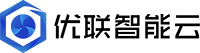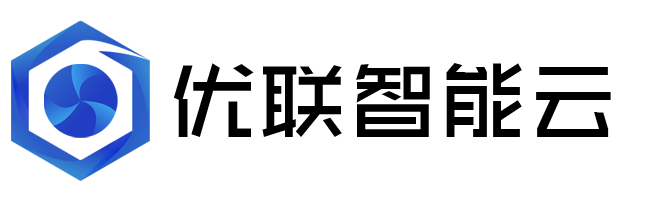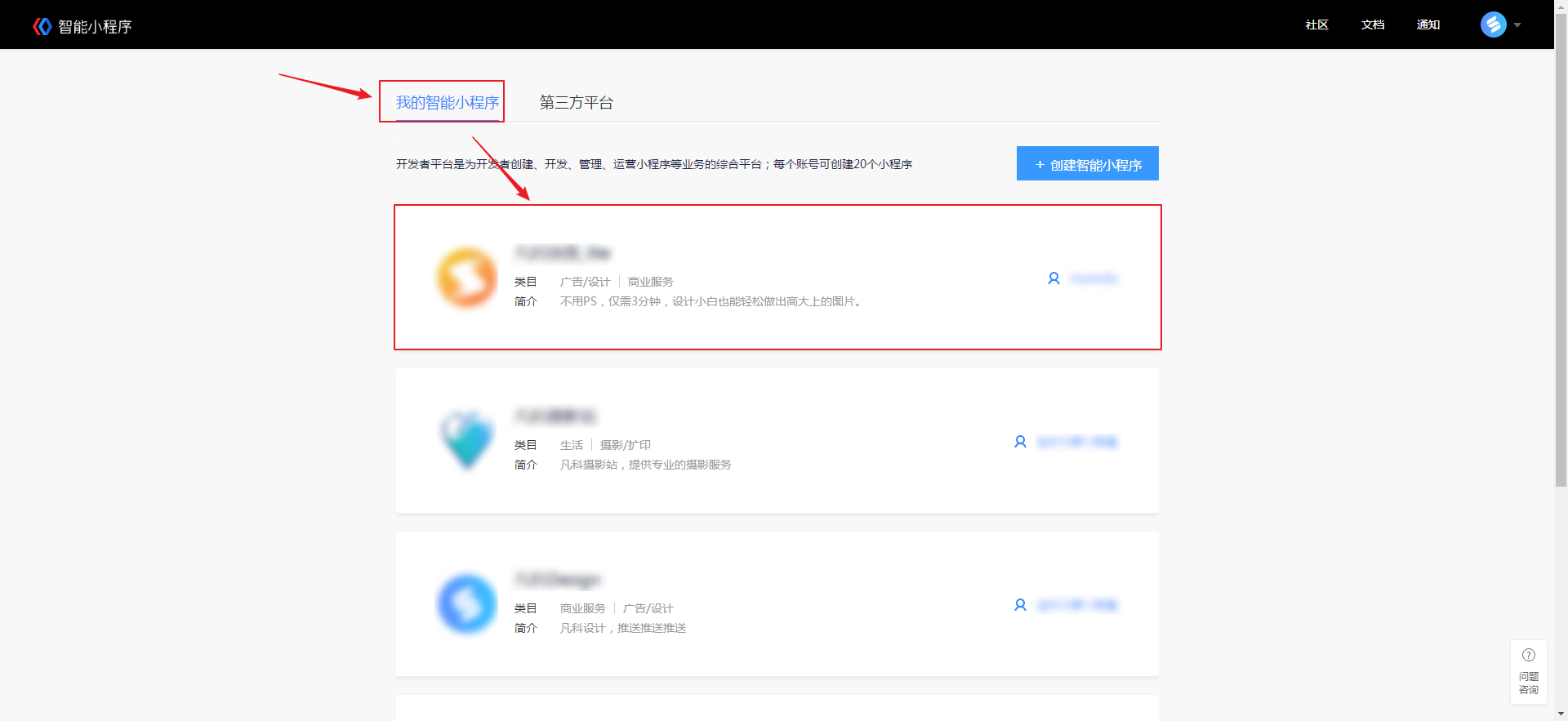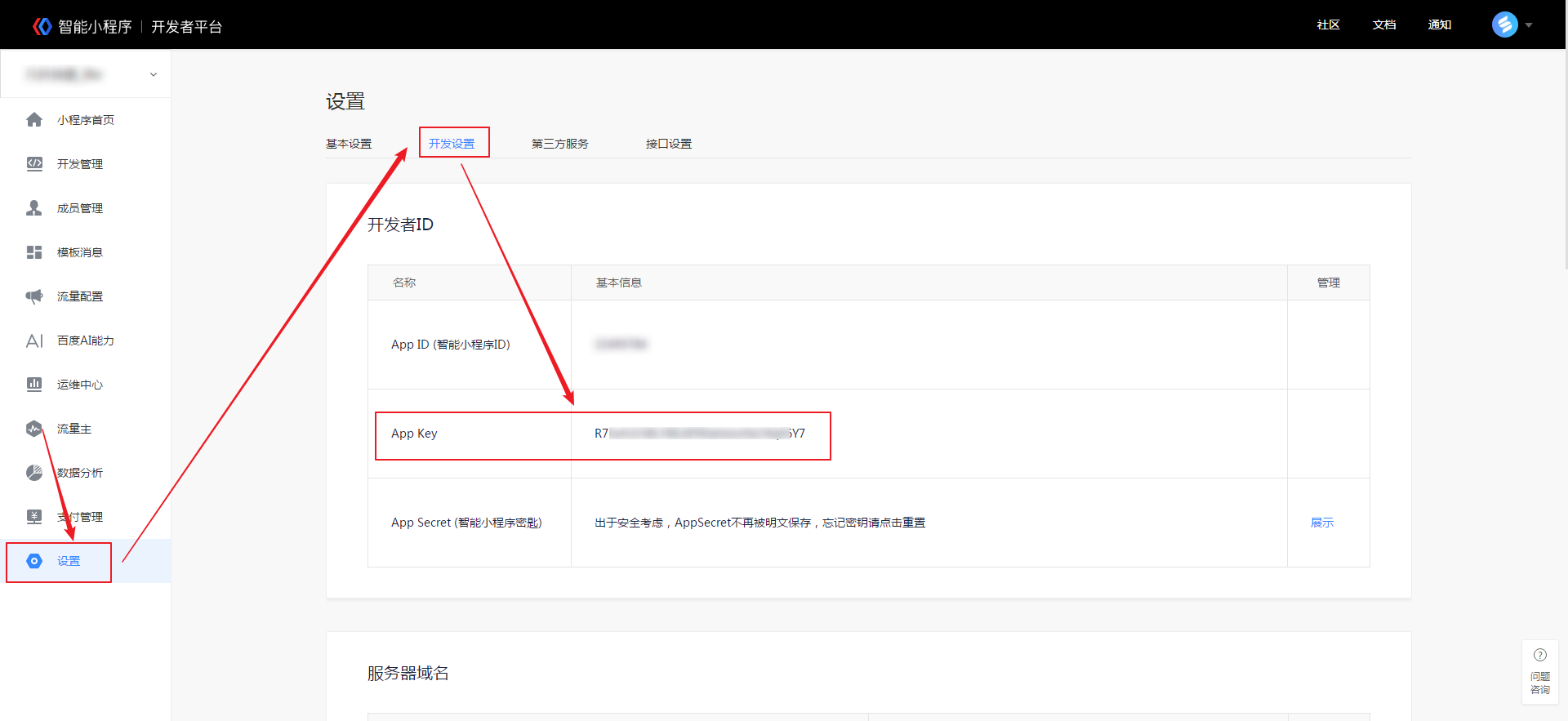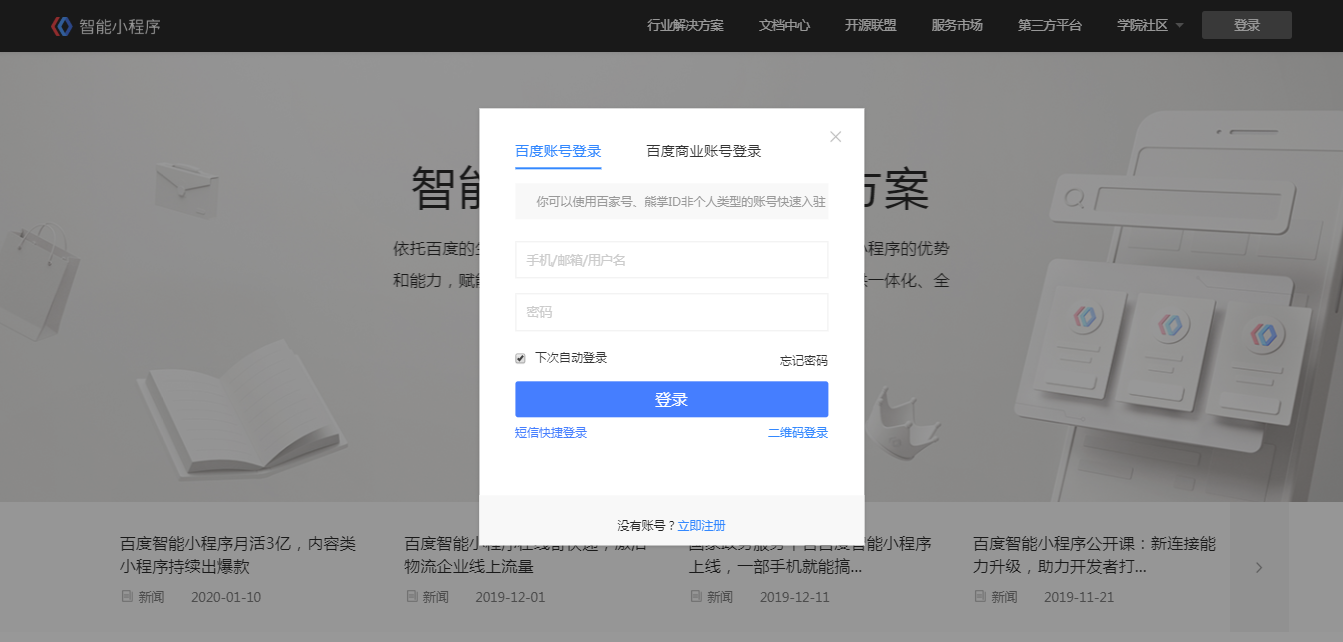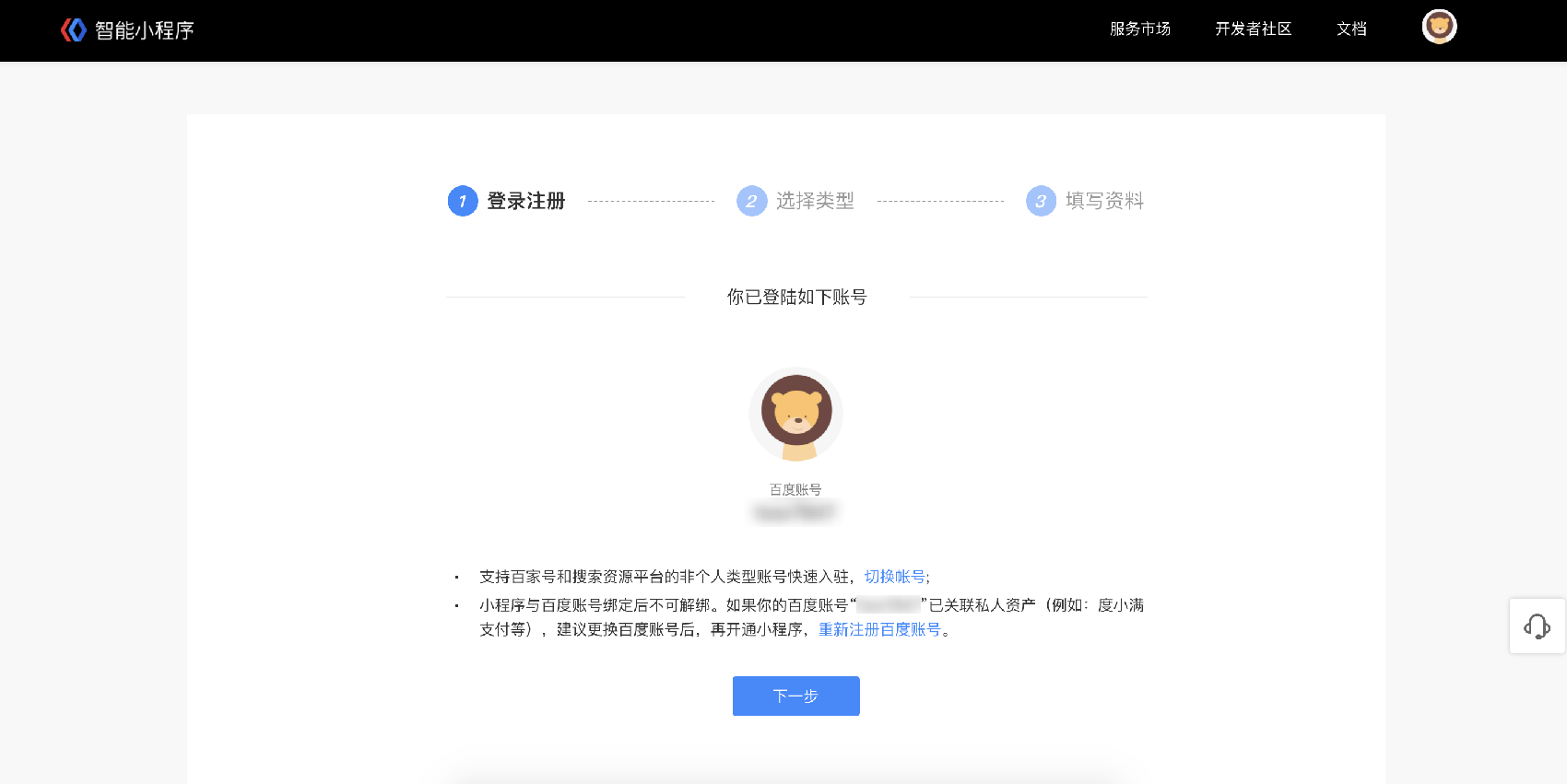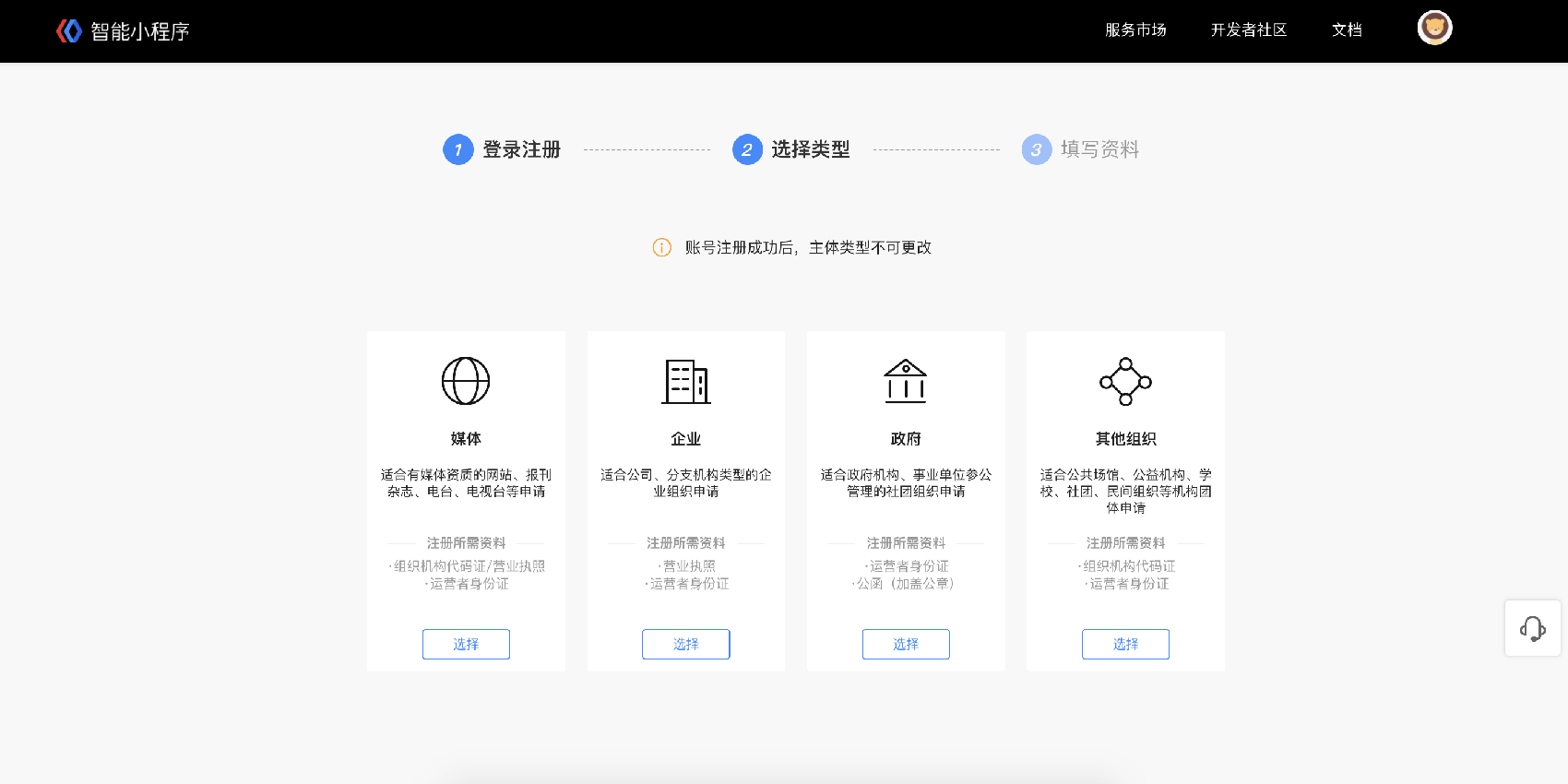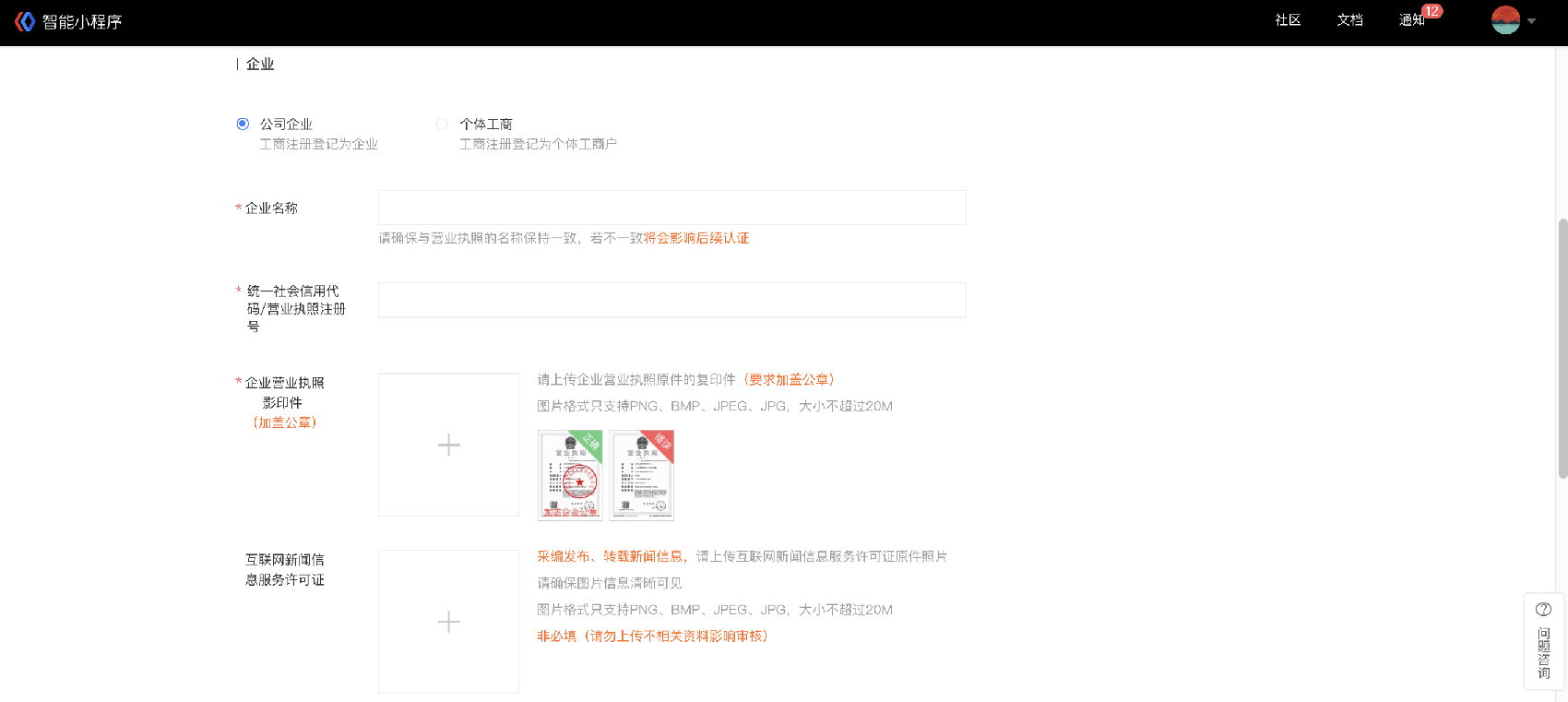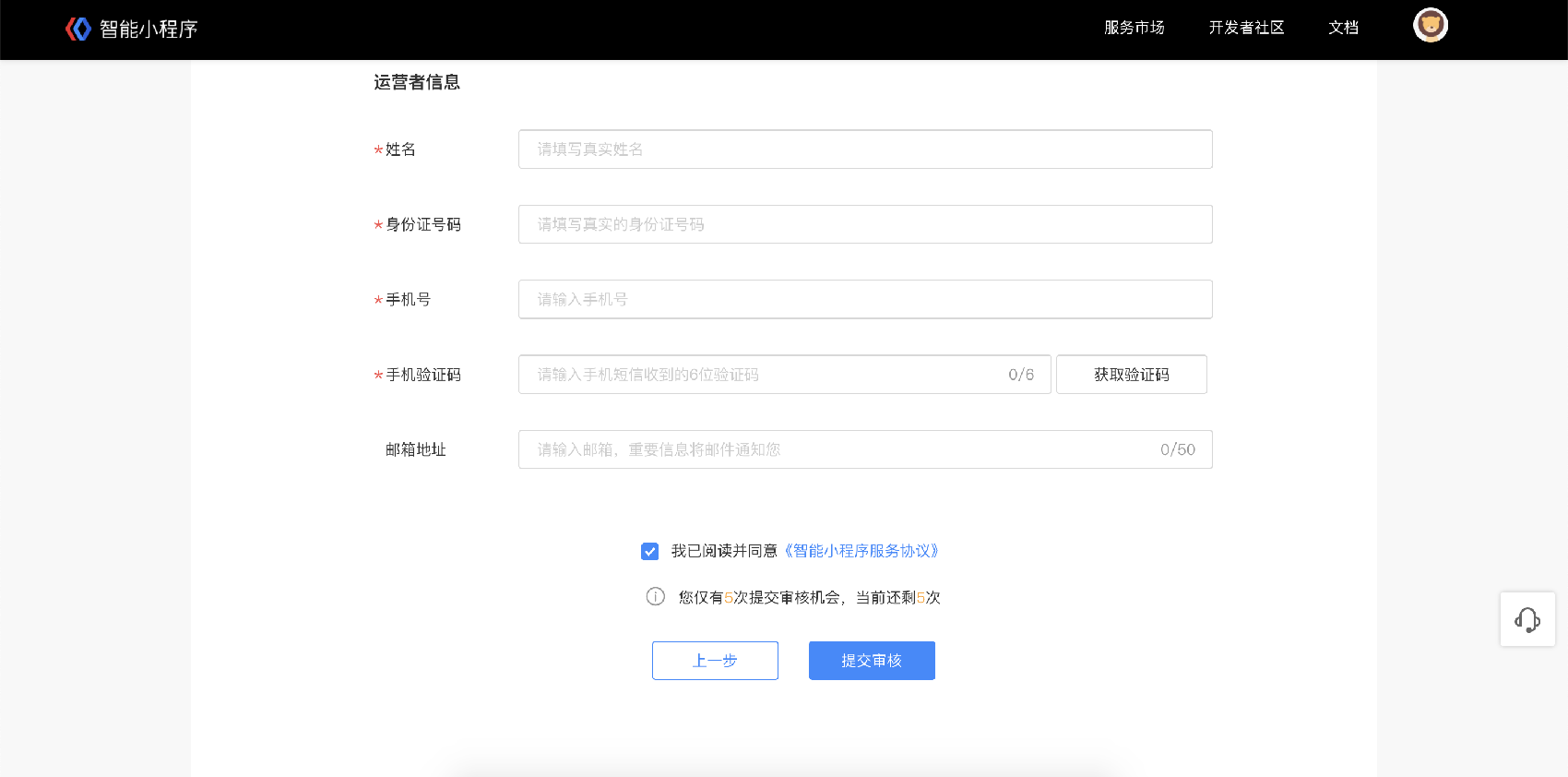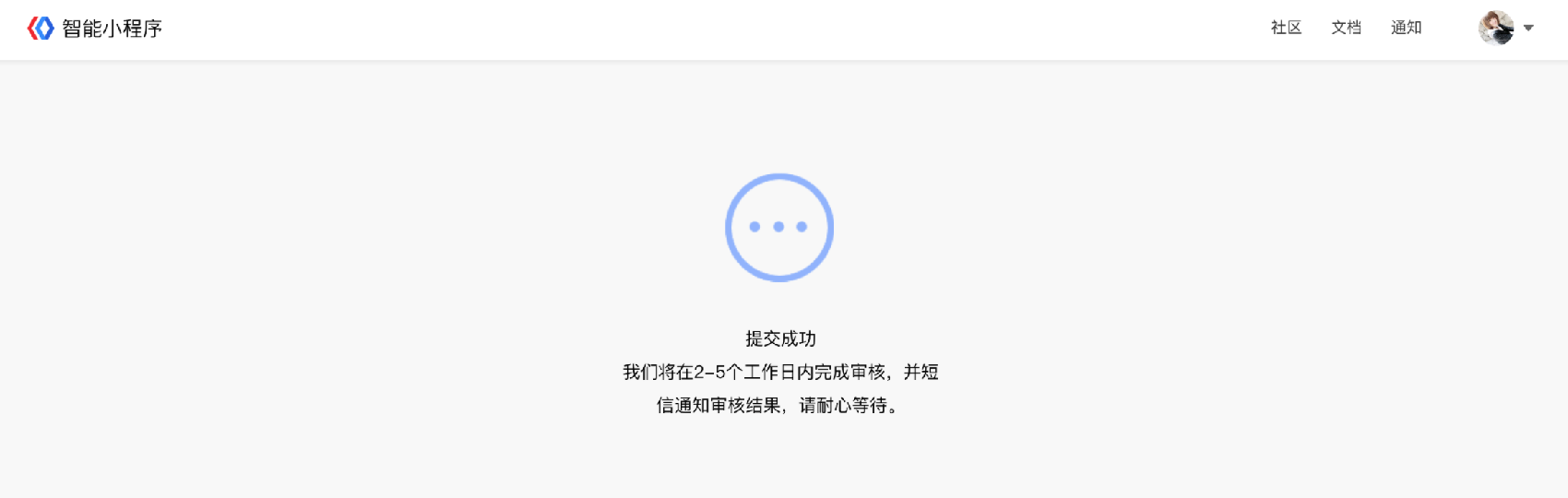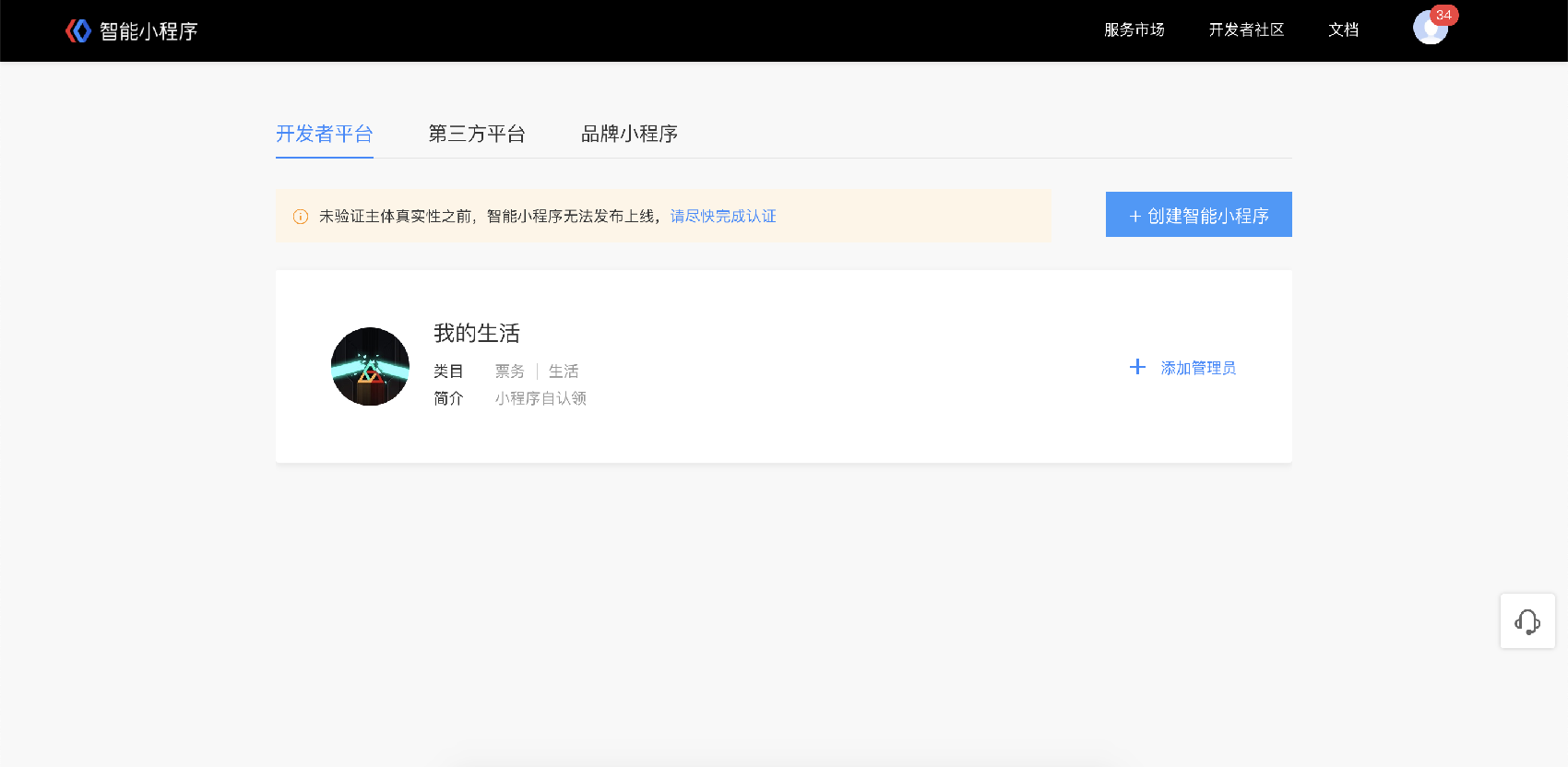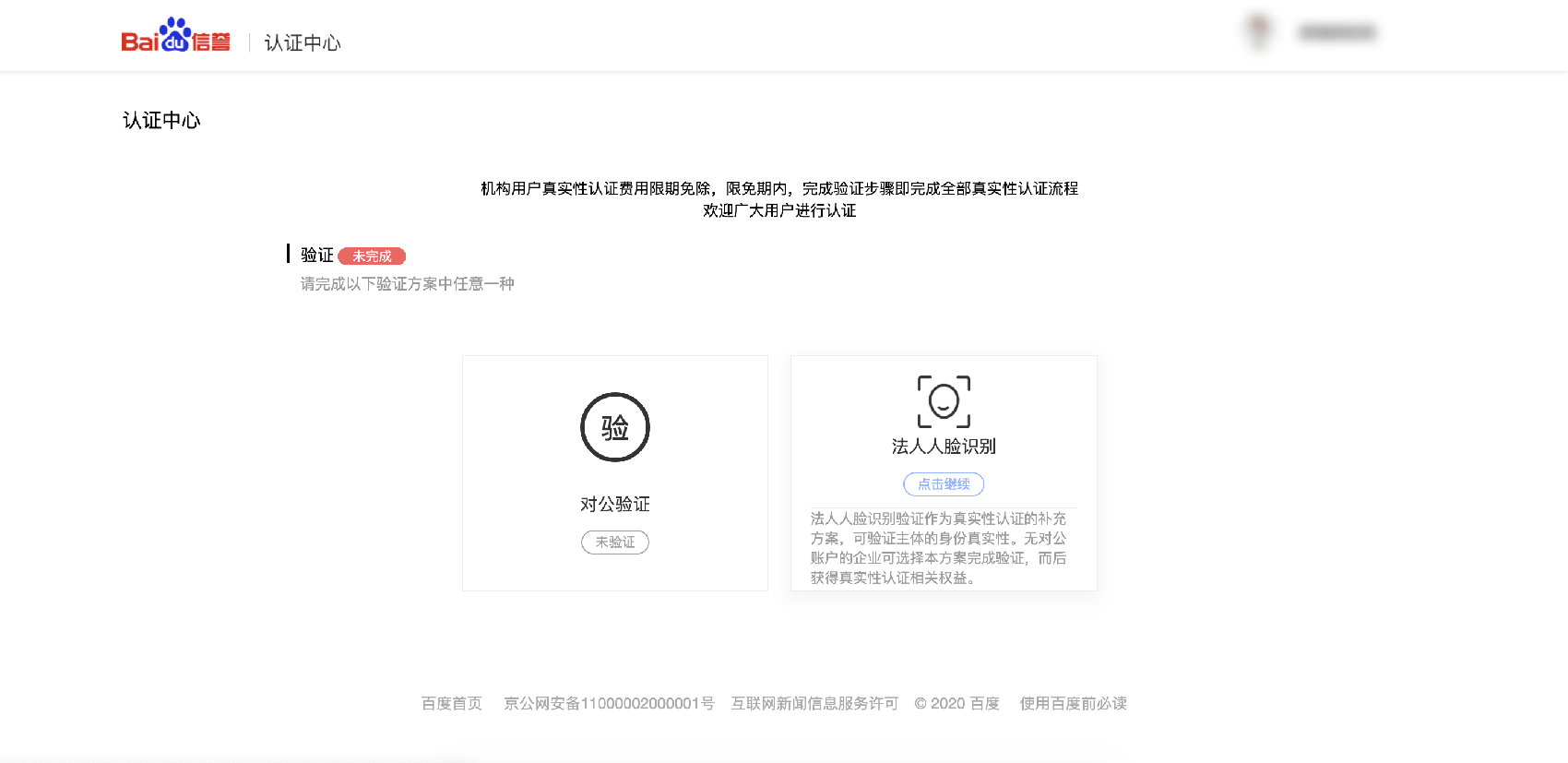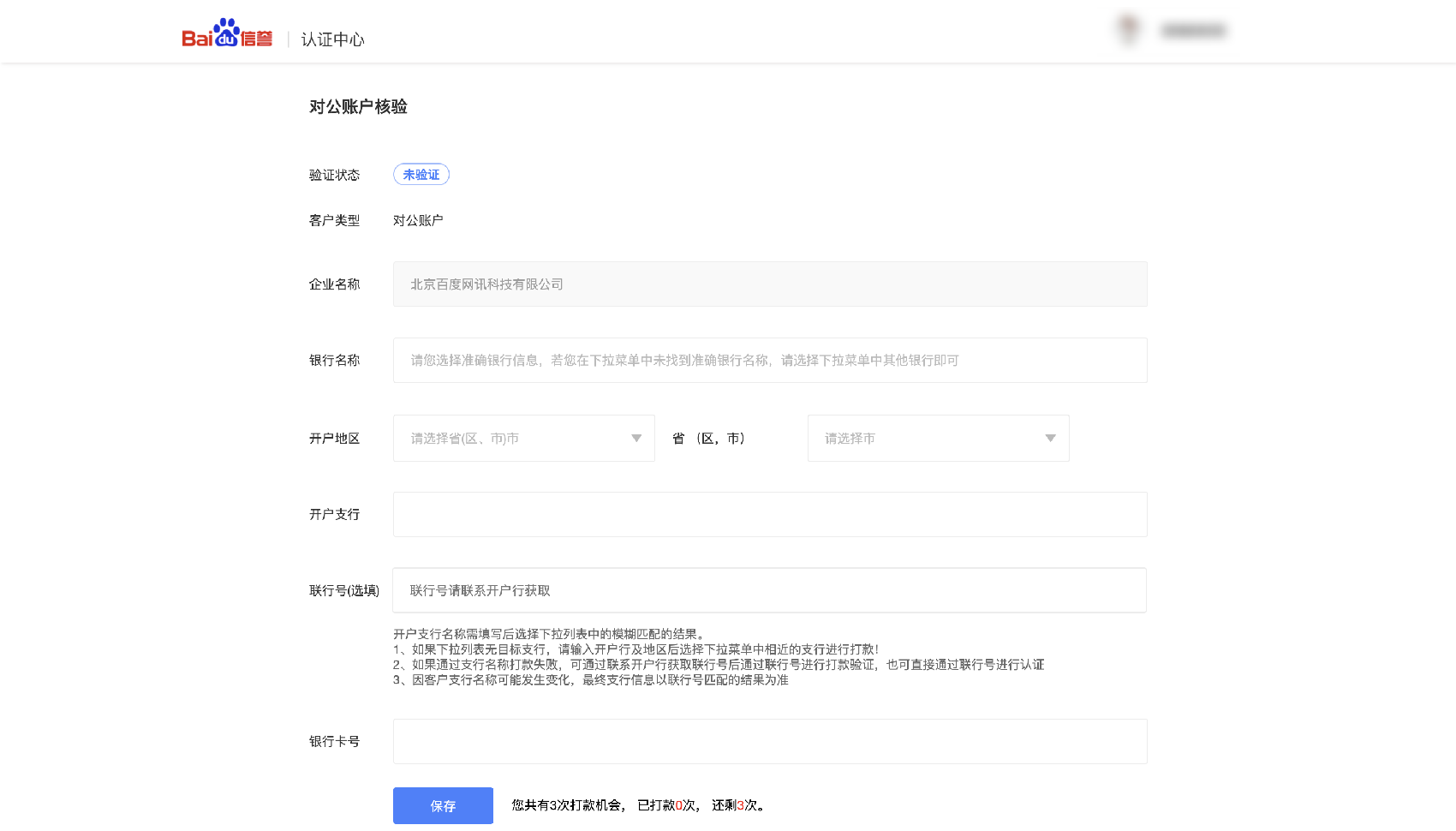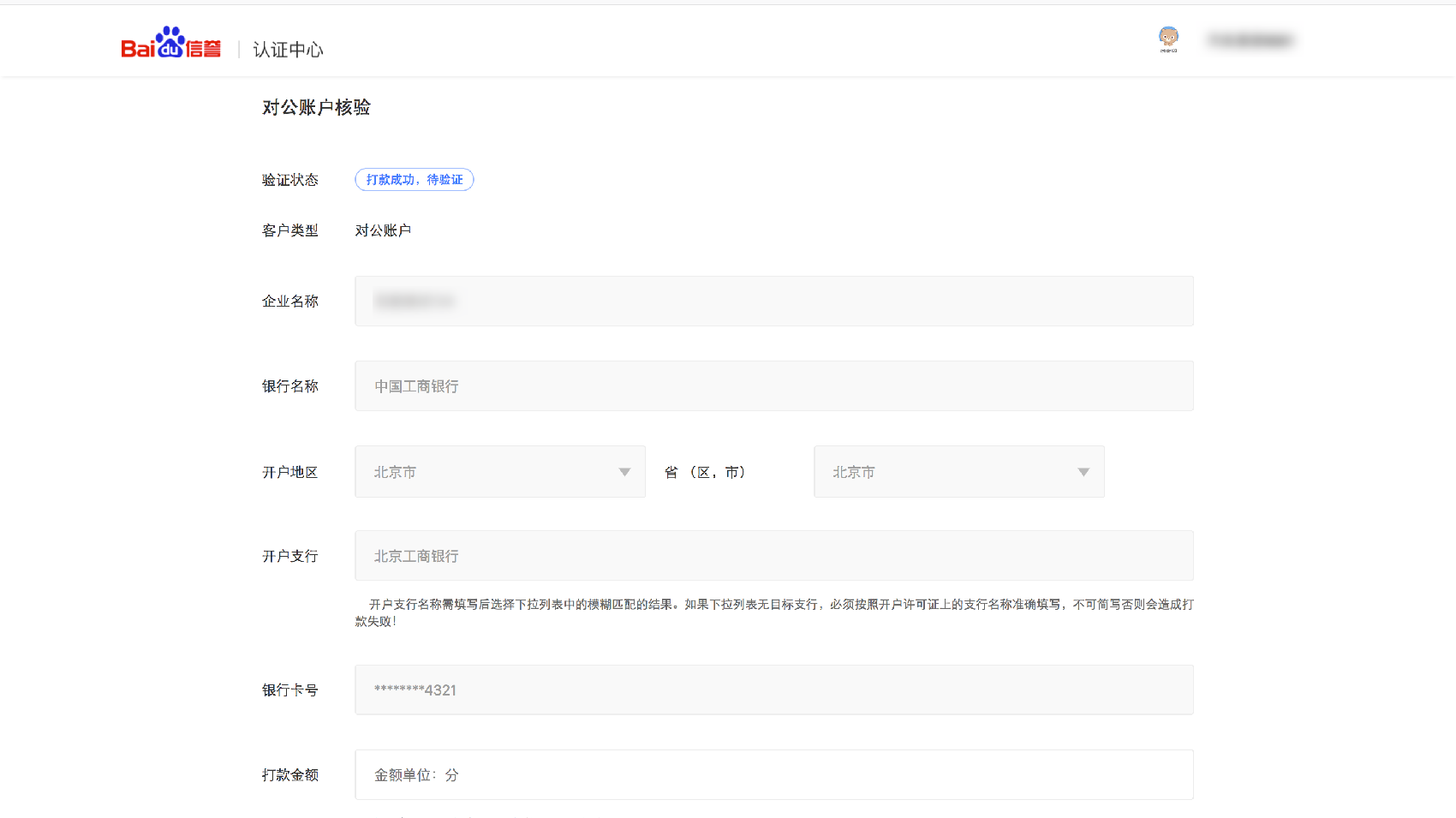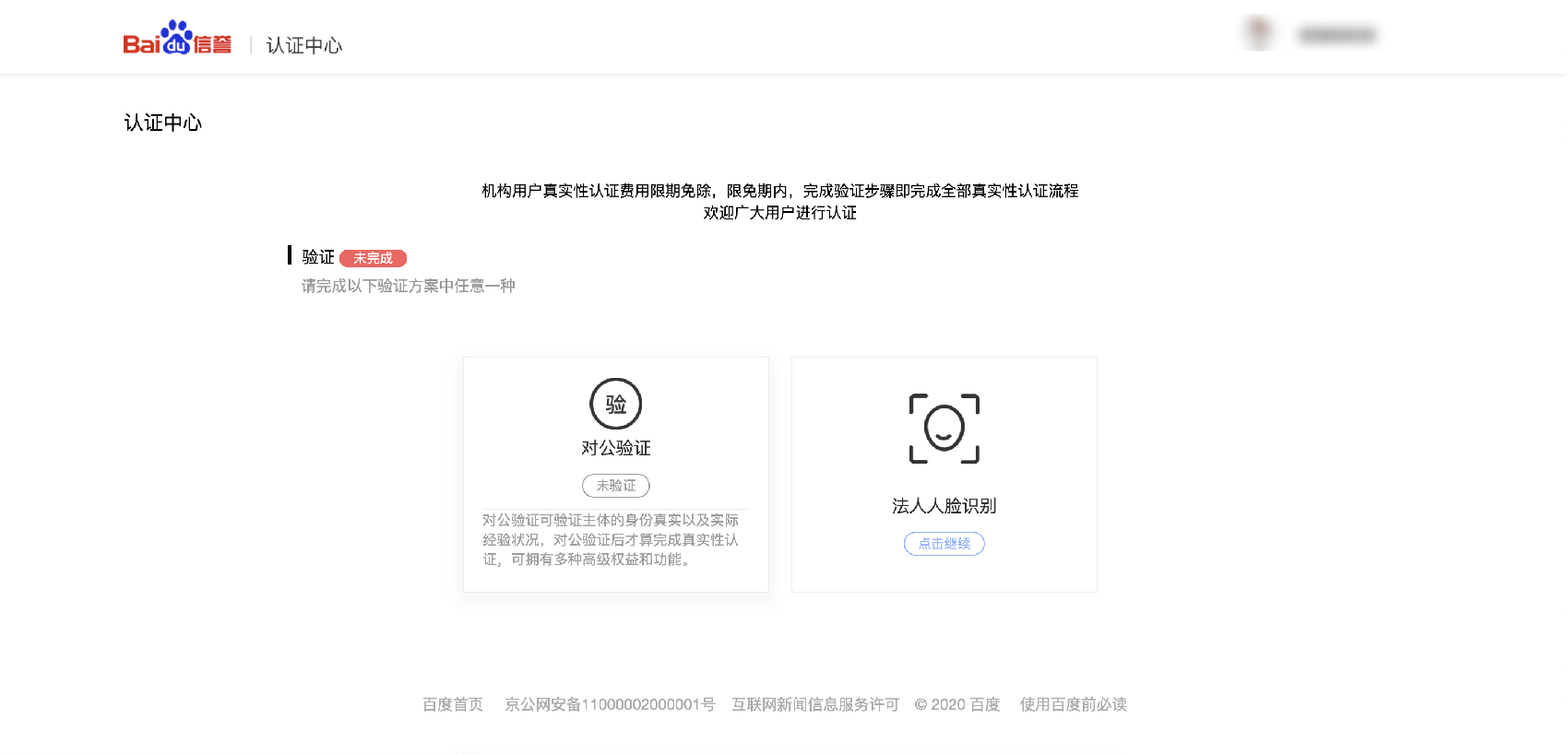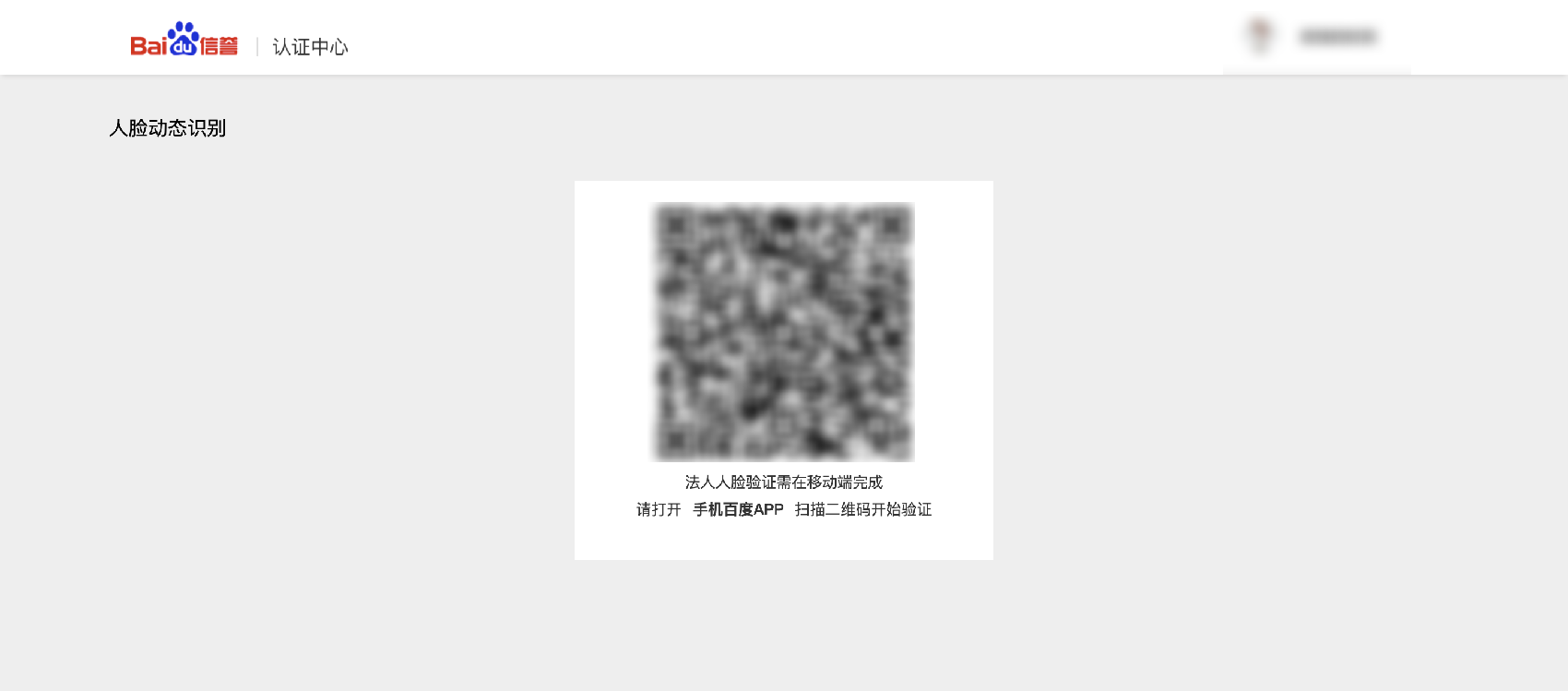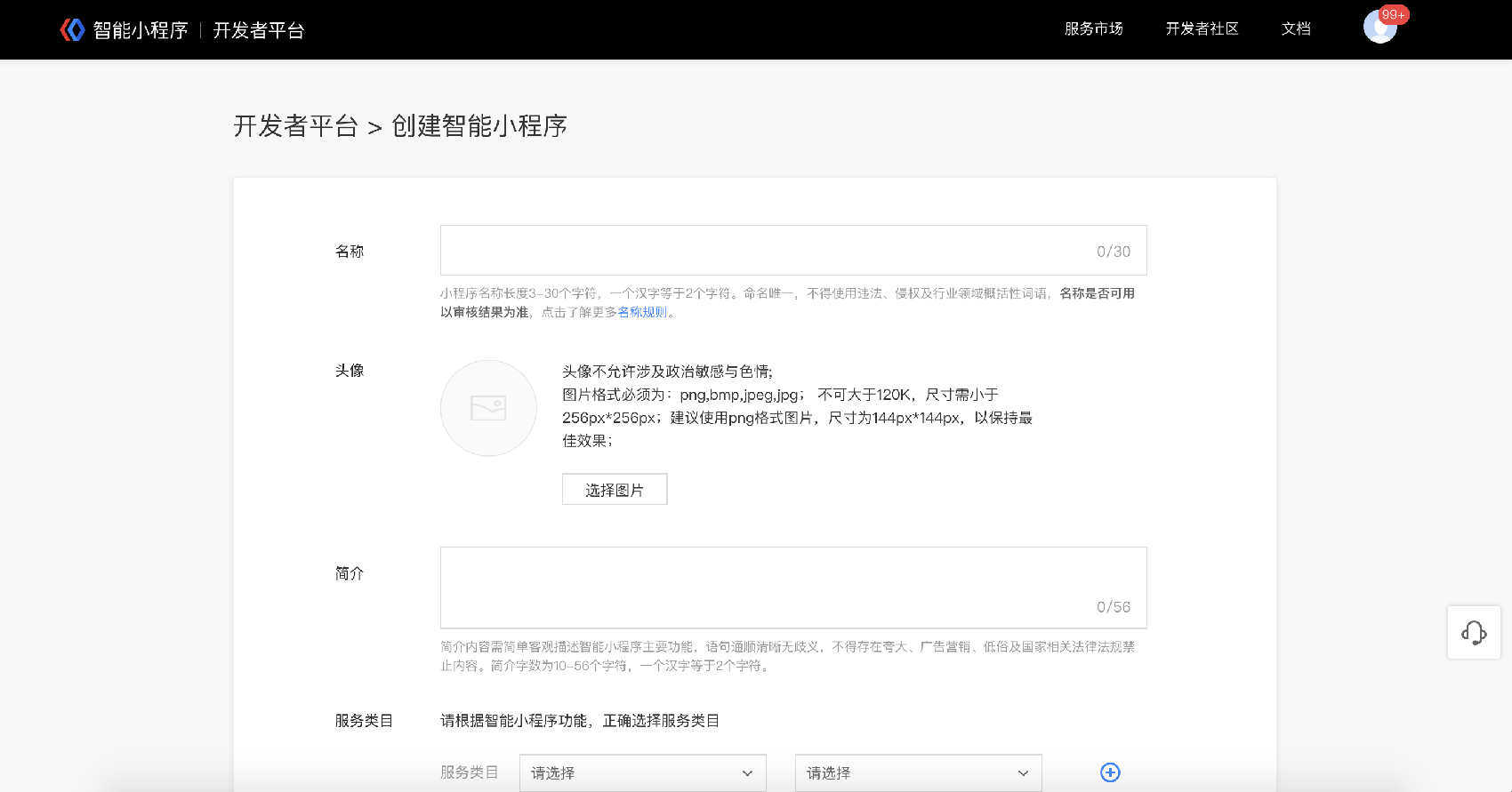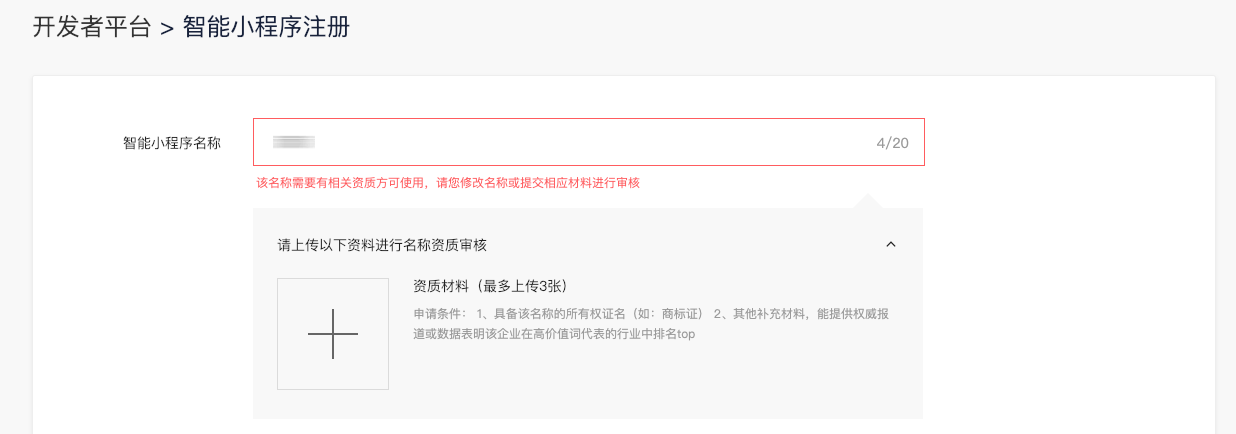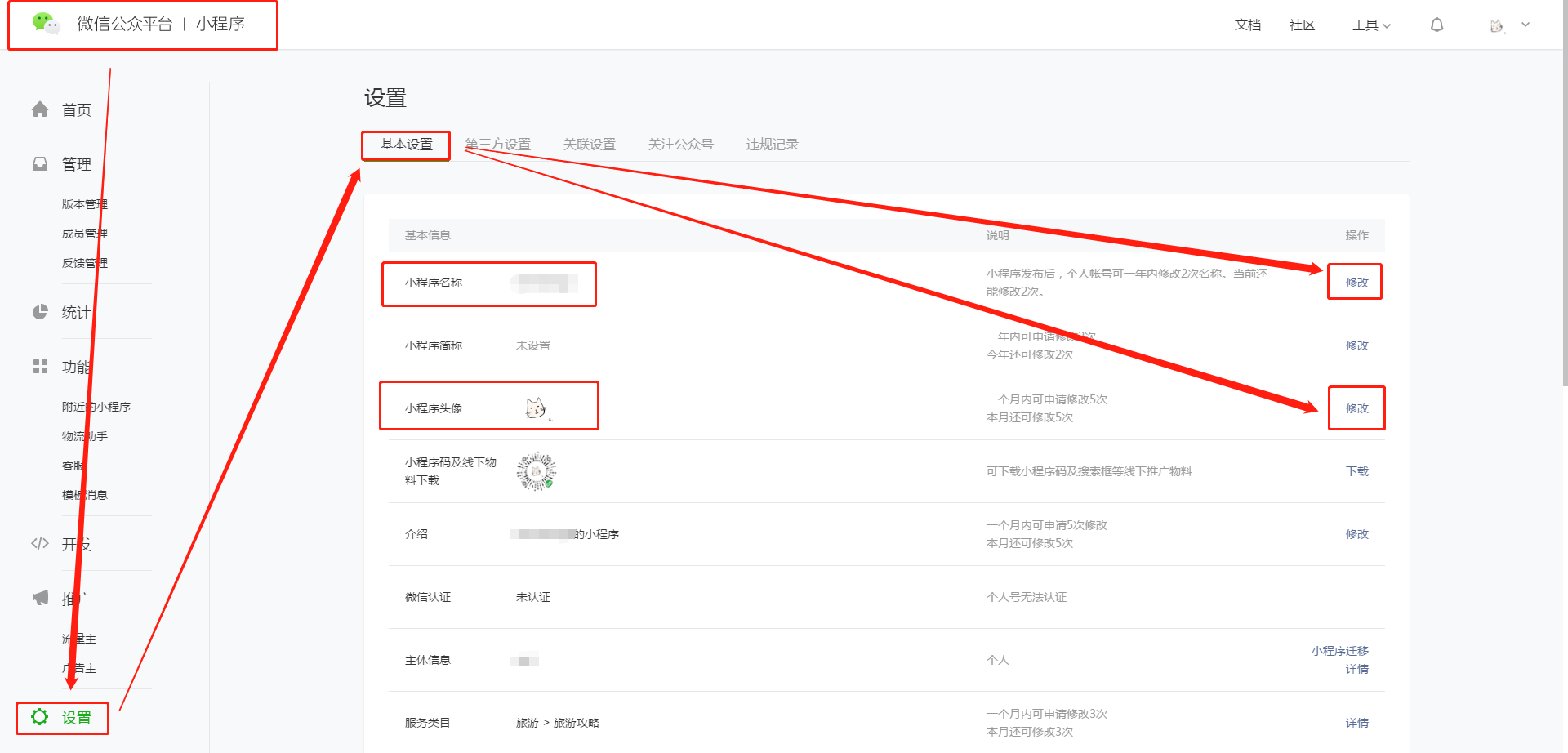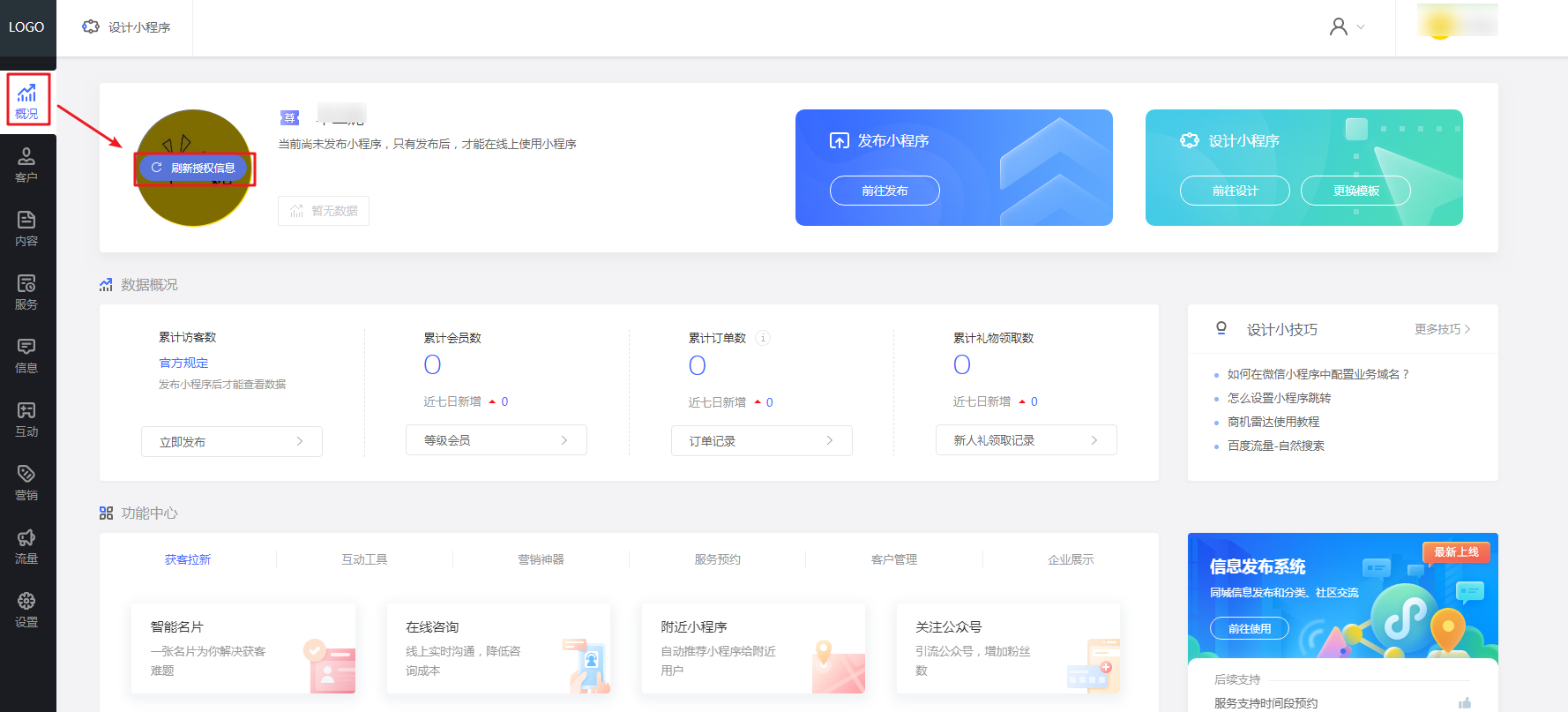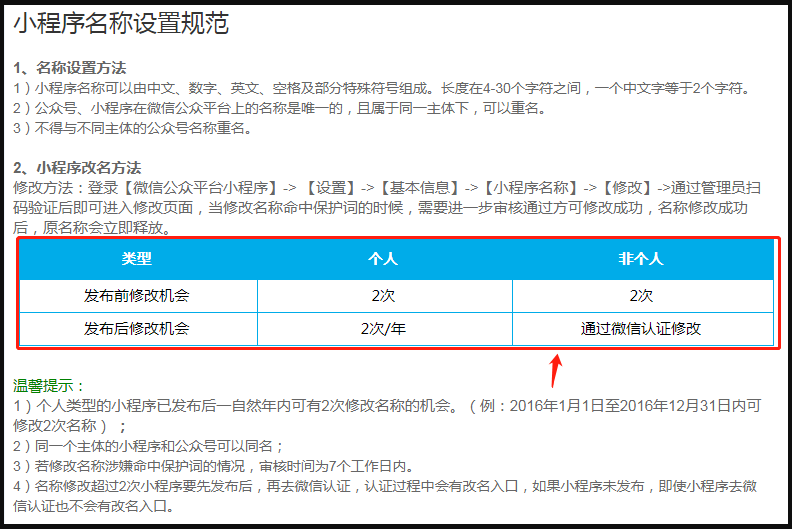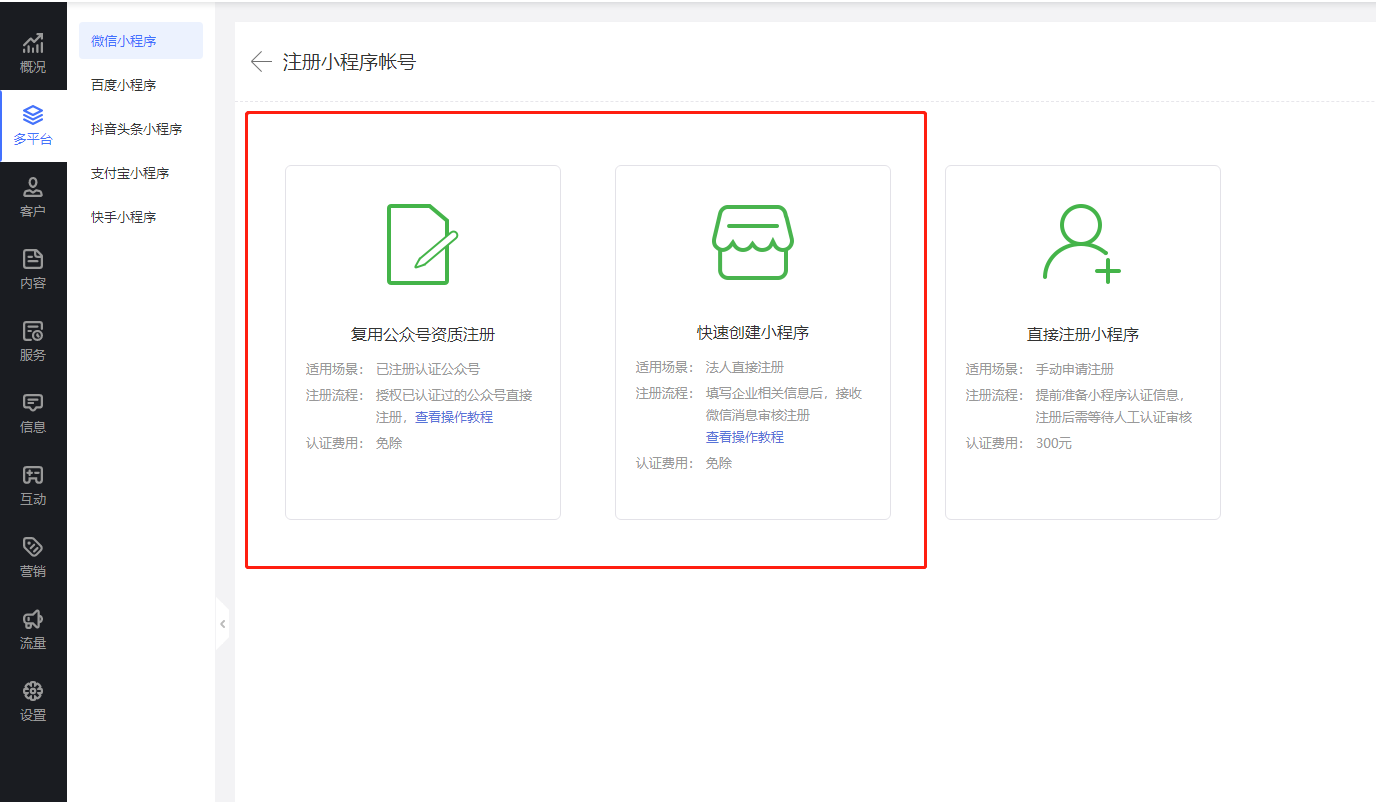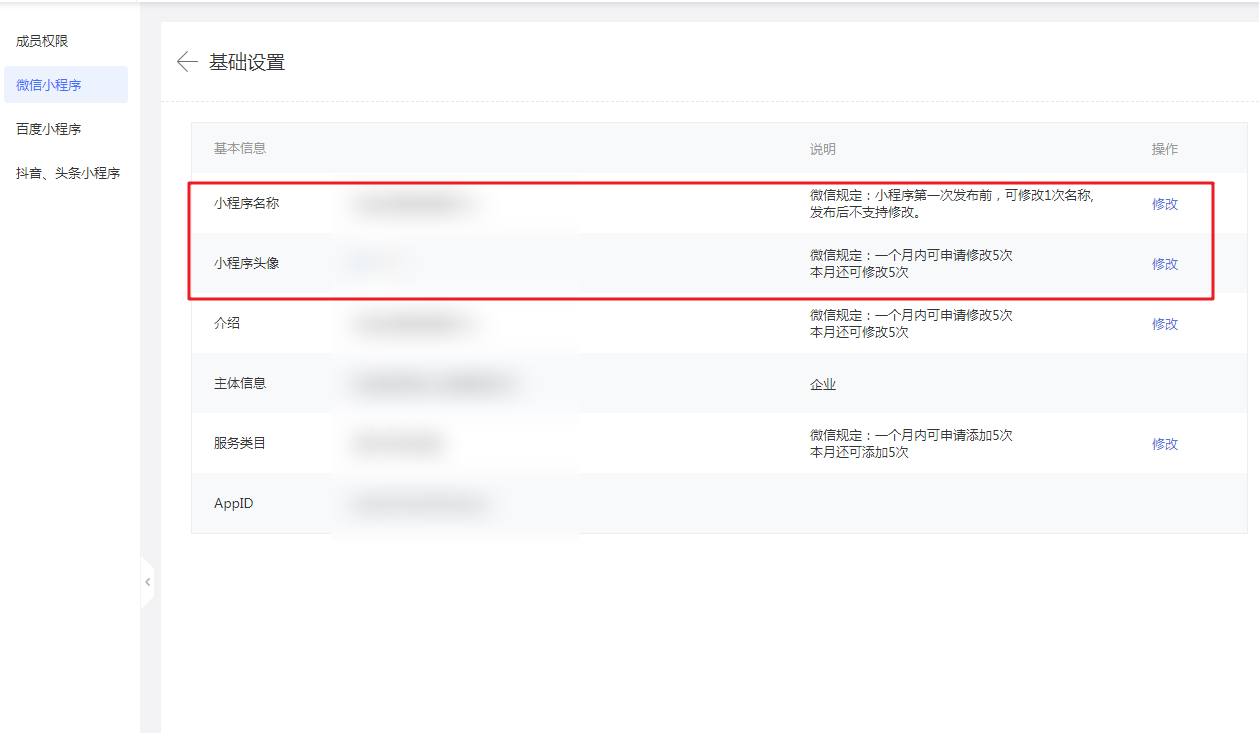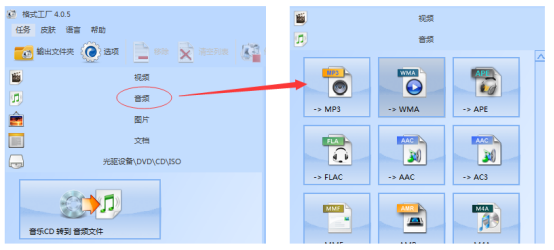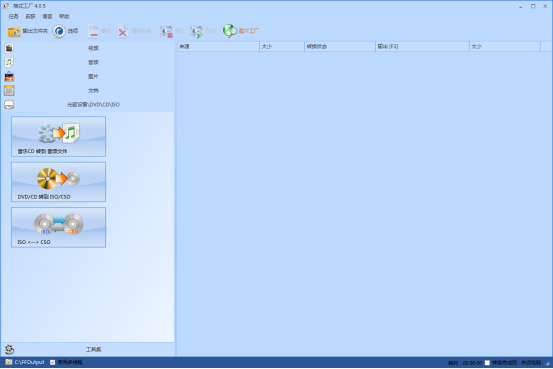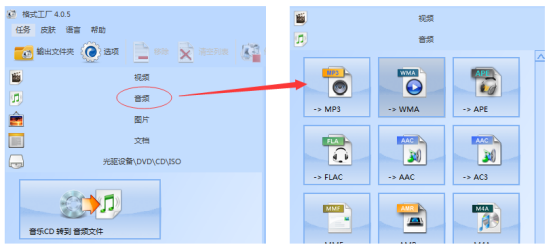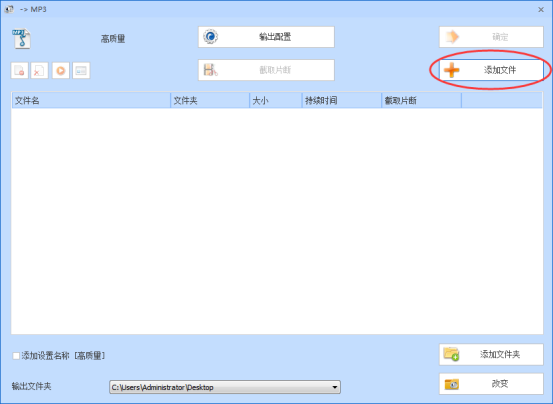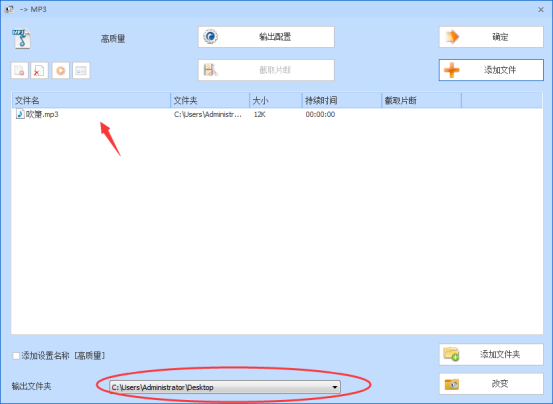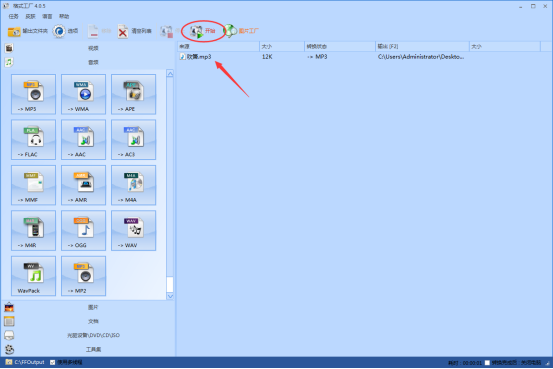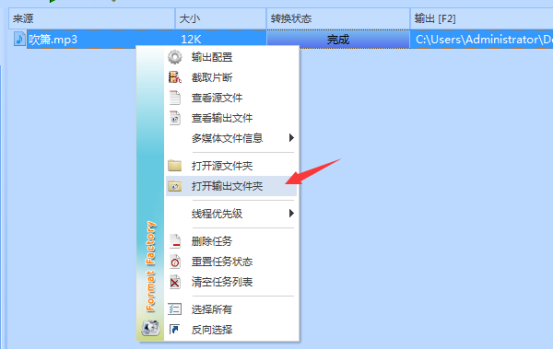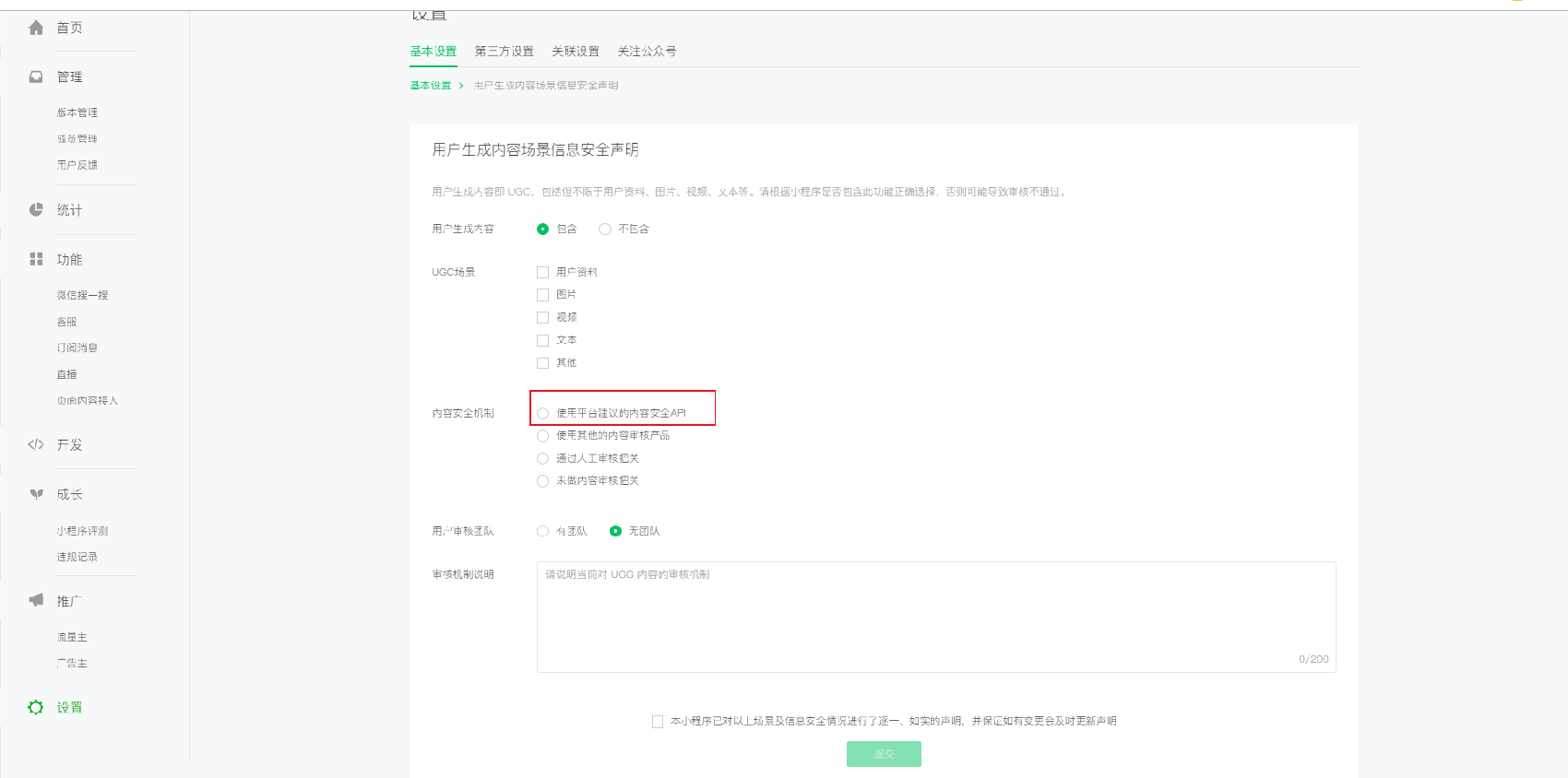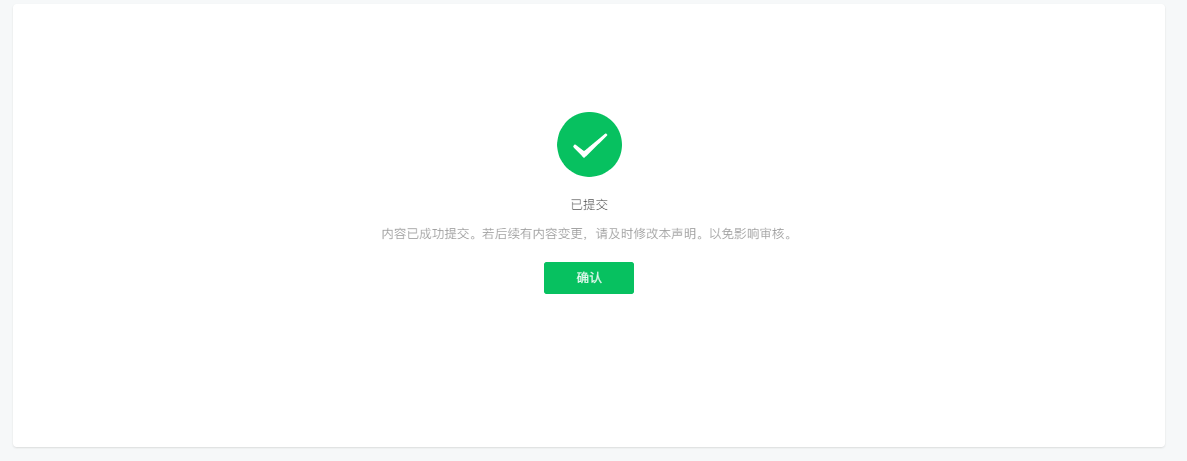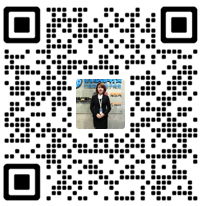前言:微信支付申请支持两种情况:一是“绑定已有微信支付商户号”,二是“支持申请一个新的微信支付商户号”
因为篇幅的原因,本篇教程只涉及“已注册有微信支付商户号”这种情况。情况二的具体操作流程可点击这里进行查看。
二、功能说明
【版本】至尊版及以上版本
【注意】需授权已认证的非个人主体微信小程序,商户号仅支持普通商户号
【适用】仅微信小程序支持微信支付,百度小程序、头条/抖音小程序不支持微信支付
三、设置教程
1. 小程序微信支付设置涉及平台登录链接
① 微信公众平台
② 微信商户号平台
③ 轻应用管理后台

2. 商户号关联小程序
2.1 绑定自己已有的微信支付商户号
注意:仅支持绑定“完成所有开户流程”且“主体一致”的新接口普通类型商户号,其他类型暂时不支持。
① 登录微信商户平台,进入【产品中心-APPID账号管理】,点击添加“关联APPID”。
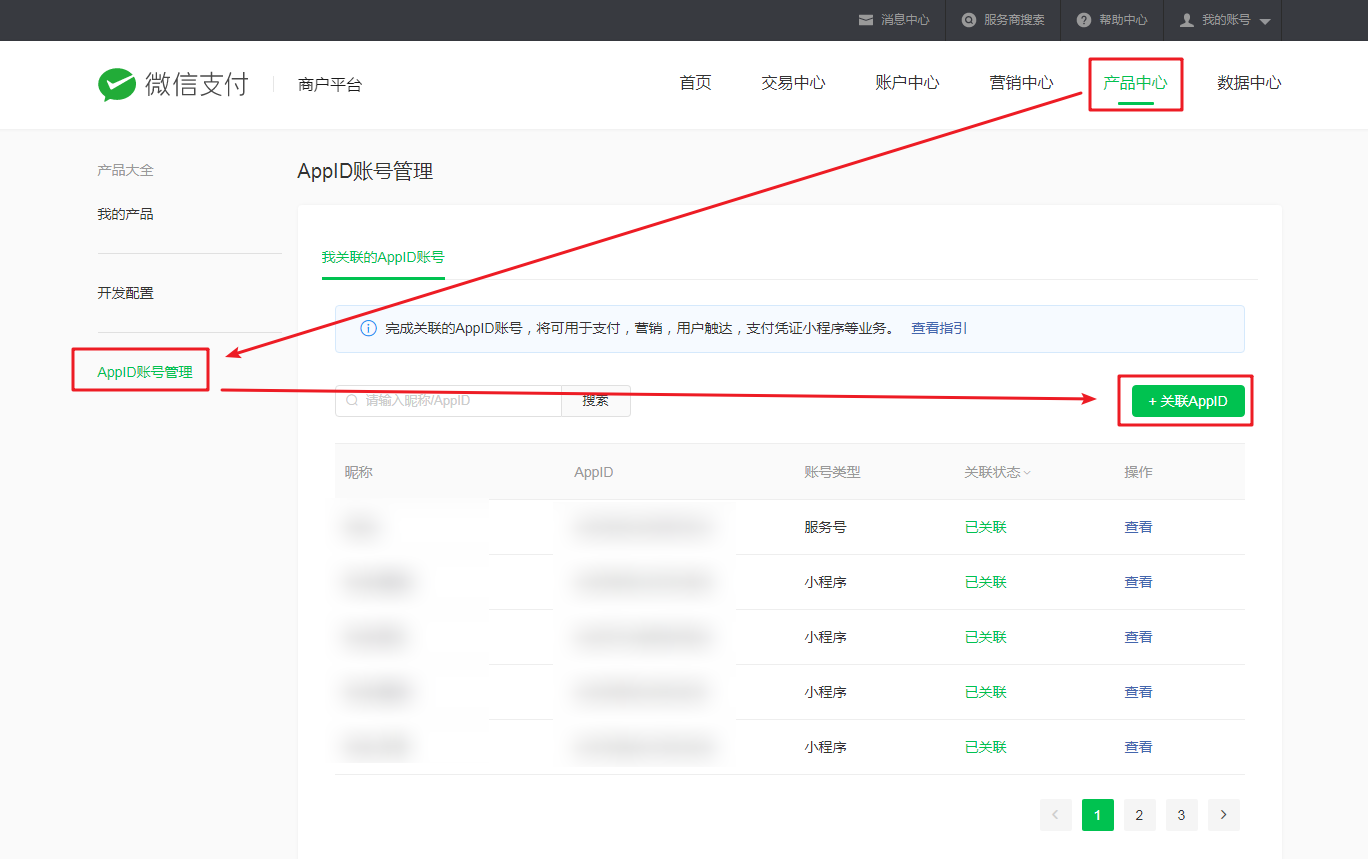
② 输入要设置微信支付的微信小程序APPID进行授权绑定。

-微信小程序APPID查看路径:在微信小程序后台-开发-开发设置-开发者ID中获取。
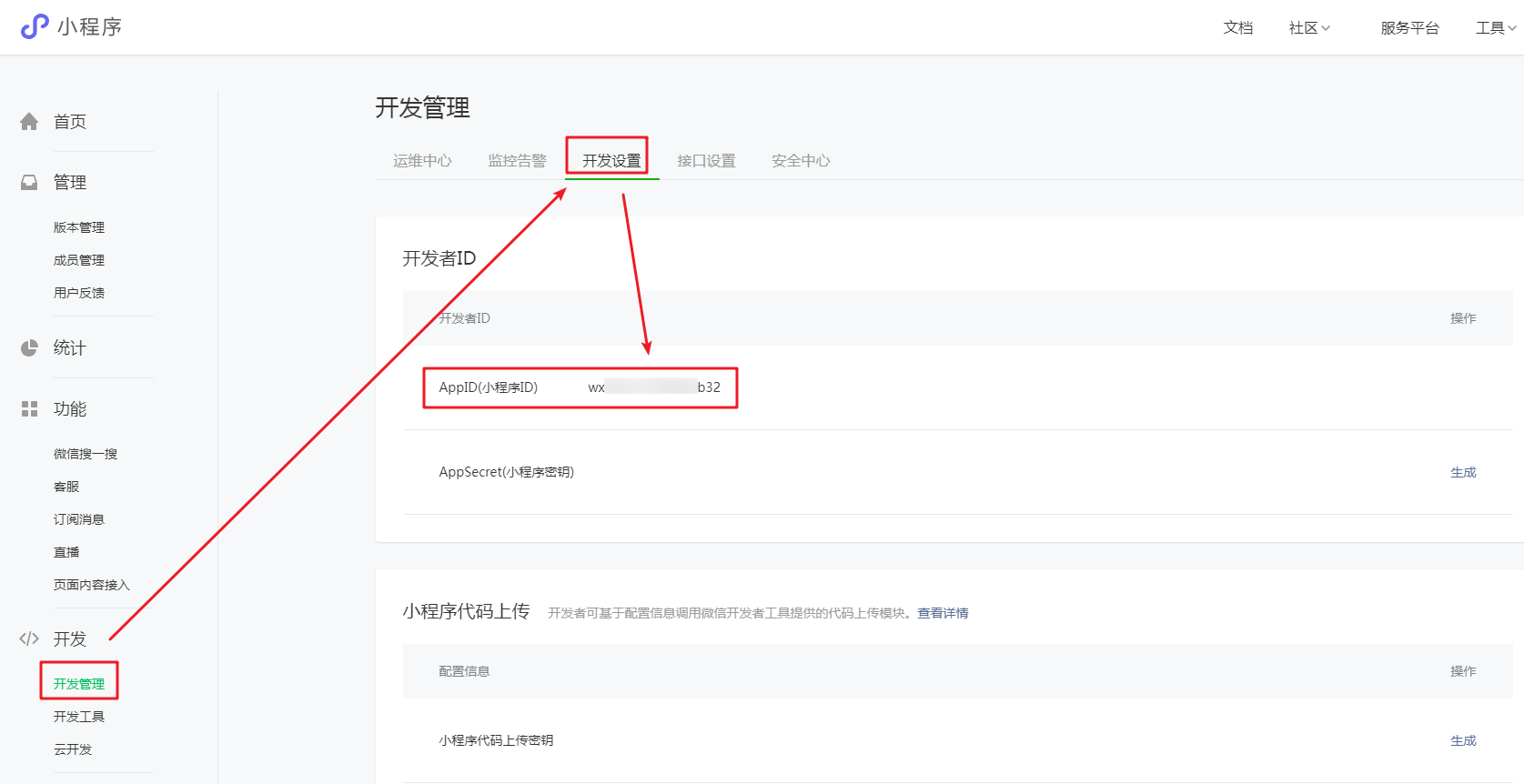
3. 确认关联
3.1 在商户号提交APPID关联后,在微信公众平台登录微信小程序后台,点击【微信支付-商户号管理】中查看相关商户号信息,确认授权申请。(在“公众平台安全助手”下发的模板消息中确认授权信息也是可以的)
注意:如有多个待确认的商户号时,建议先进行核对,确认要绑定的商户号后再点击确认!
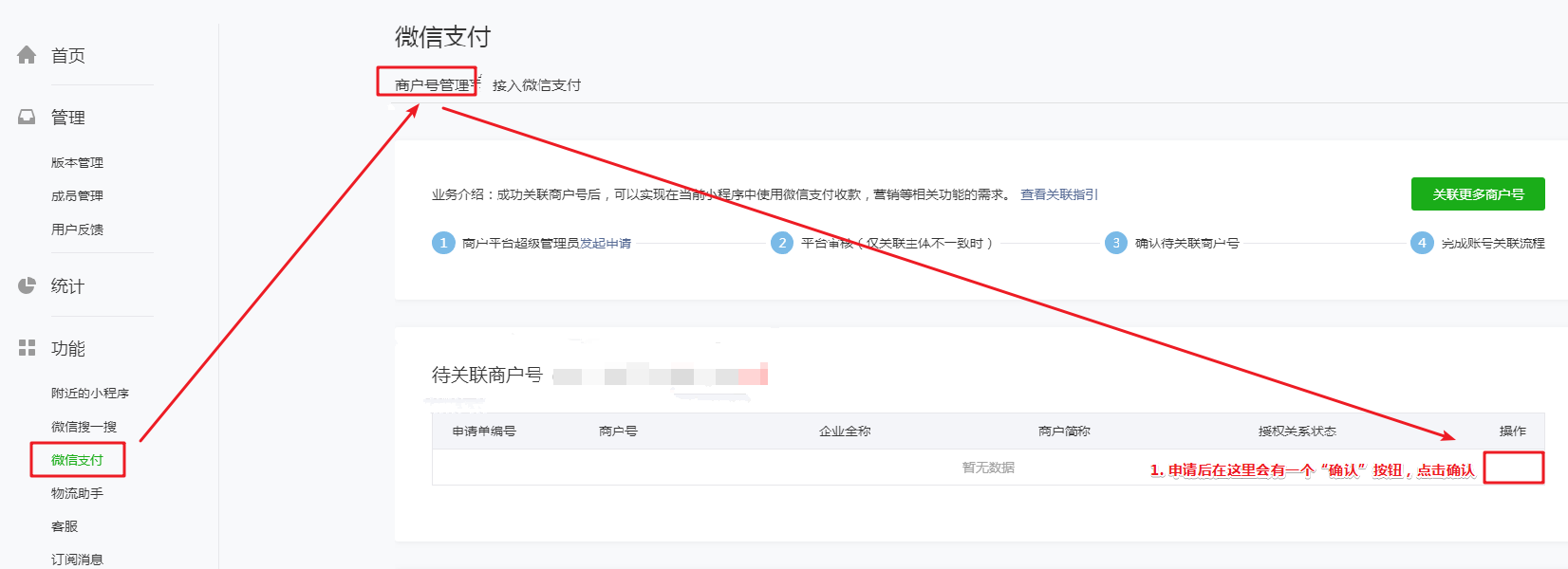
4. 在轻应用后台配置支付
4.1 开启小程序微信支付
进入到轻应用管理后台,在【设置-支付设置】中开启微信支付。
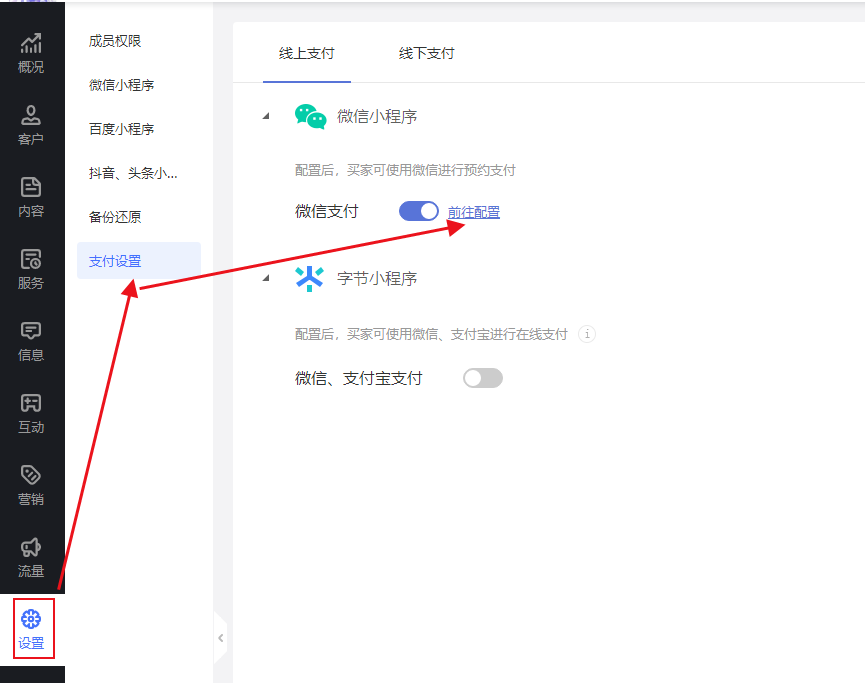
4.2 配置微信支付商户号
① 商户号获取路径:登录微信商户平台,点击【产品中心-开发配置】中可查看微信支付商户号,复制商户号粘贴到轻应用对应位置。
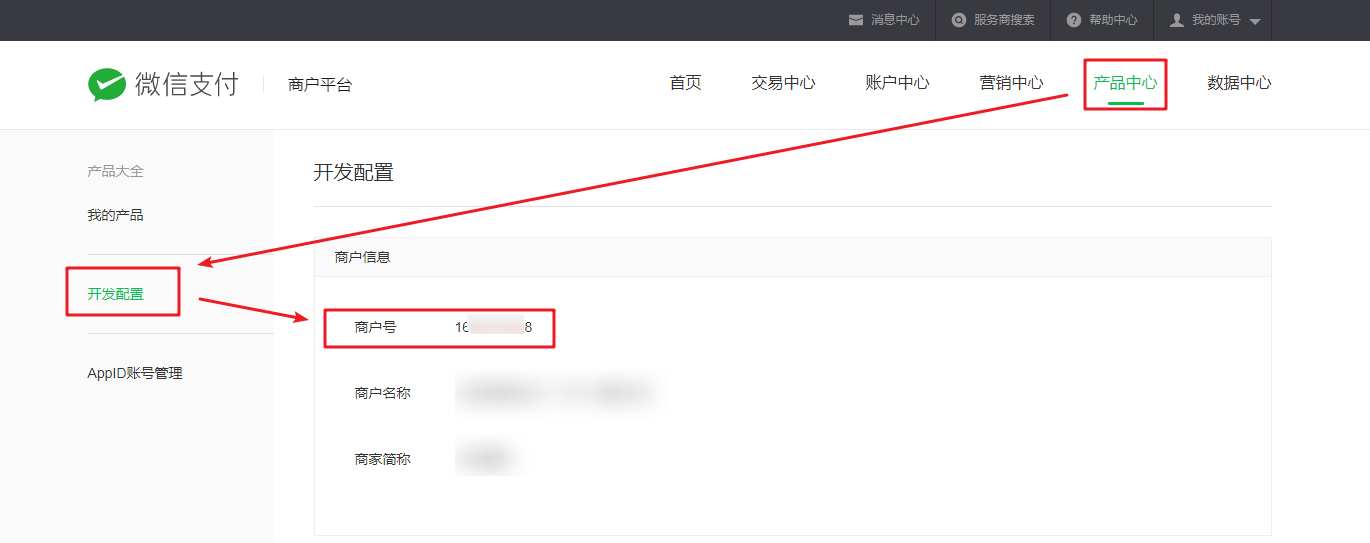
② 点击进入“前往配置”将微信支付商户号填写到下图位置。
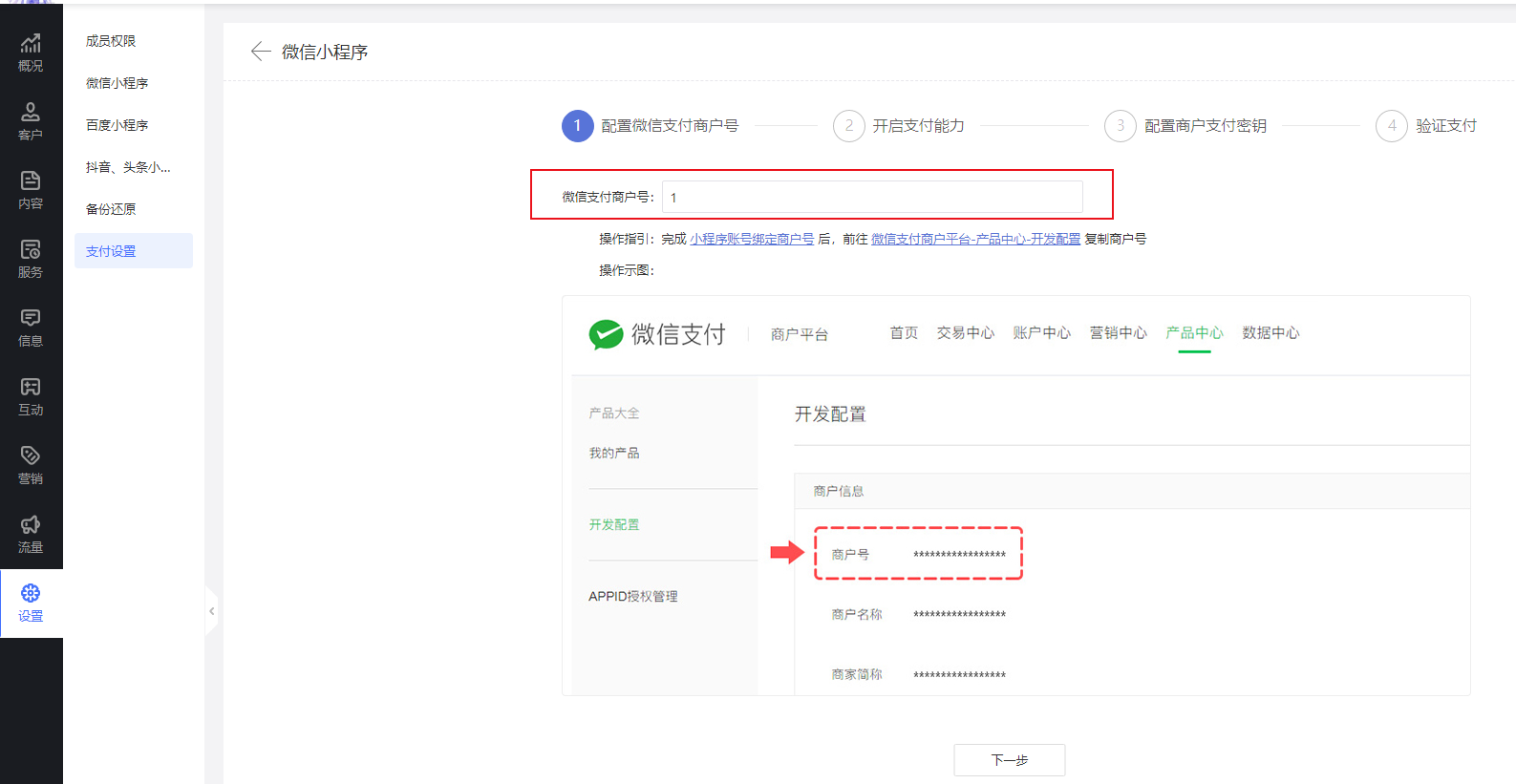
4.3. 开通jsapi支付
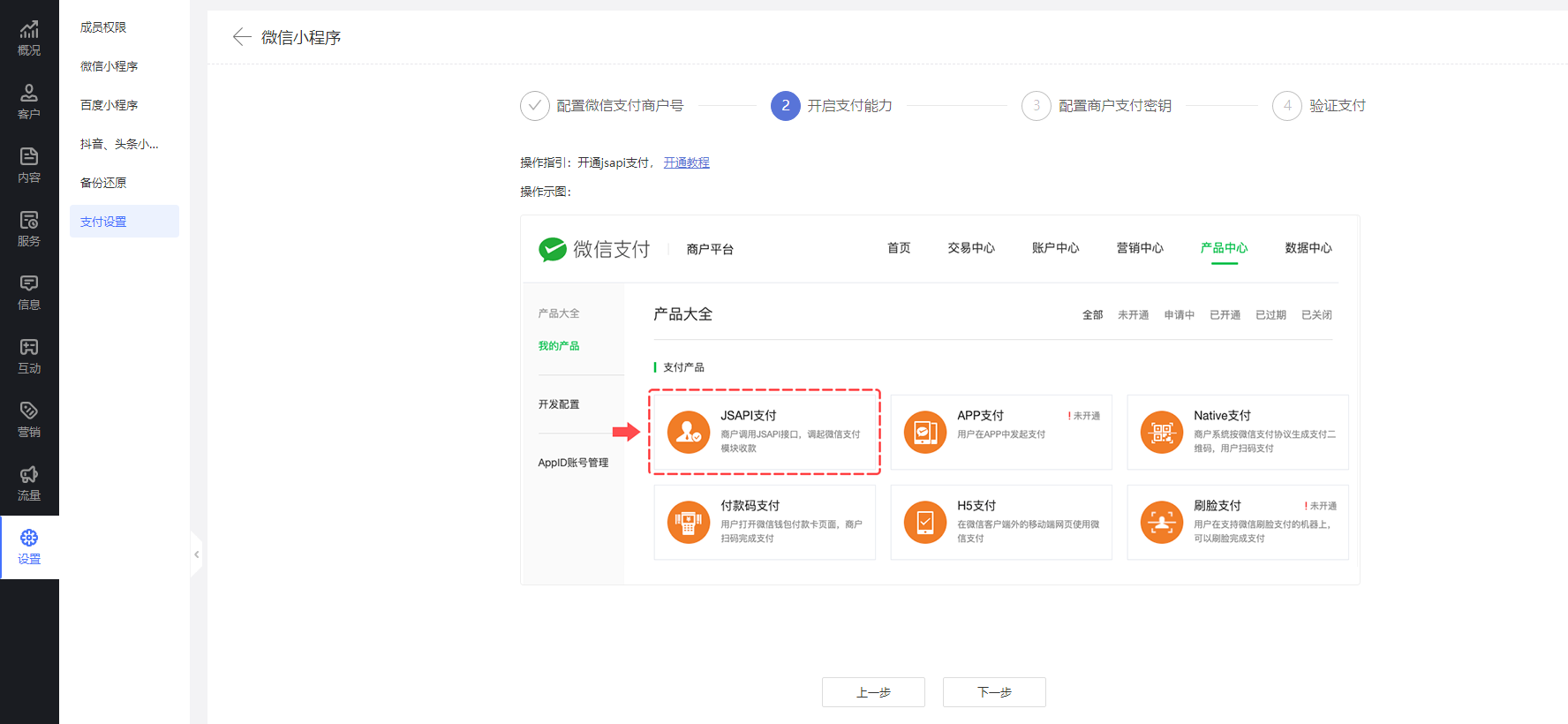
在微信商户平台点击【产品中心-我的产品】,找到【JSAPI支付】,单击开通。
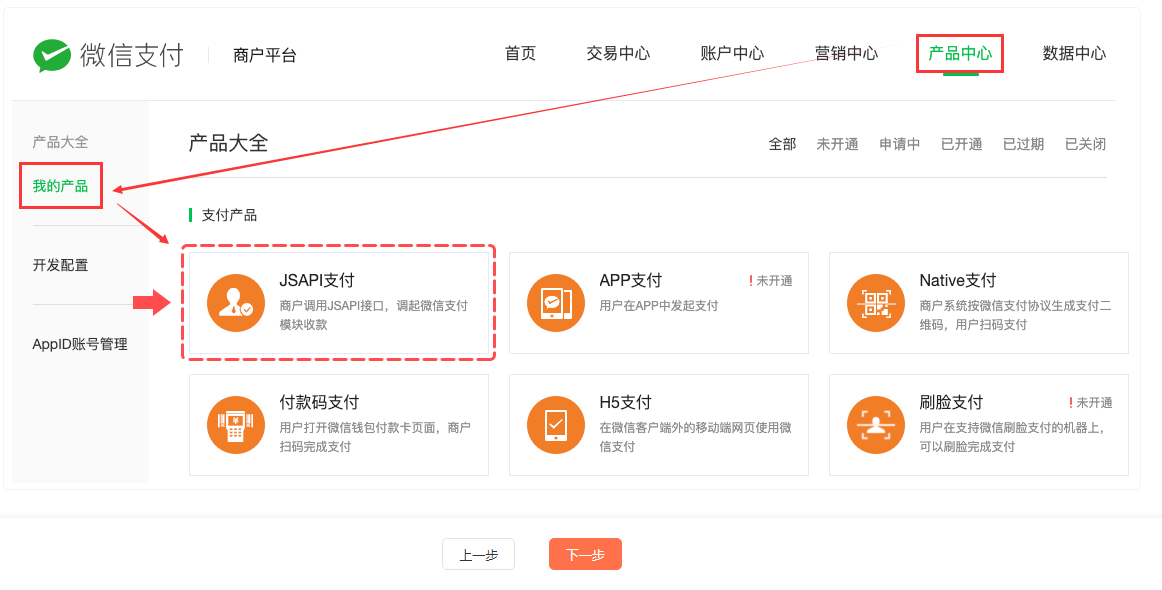
显示已开通即表示开通成功(如显示其他提示,请根据提示完成操作,直至提示为已开通)。
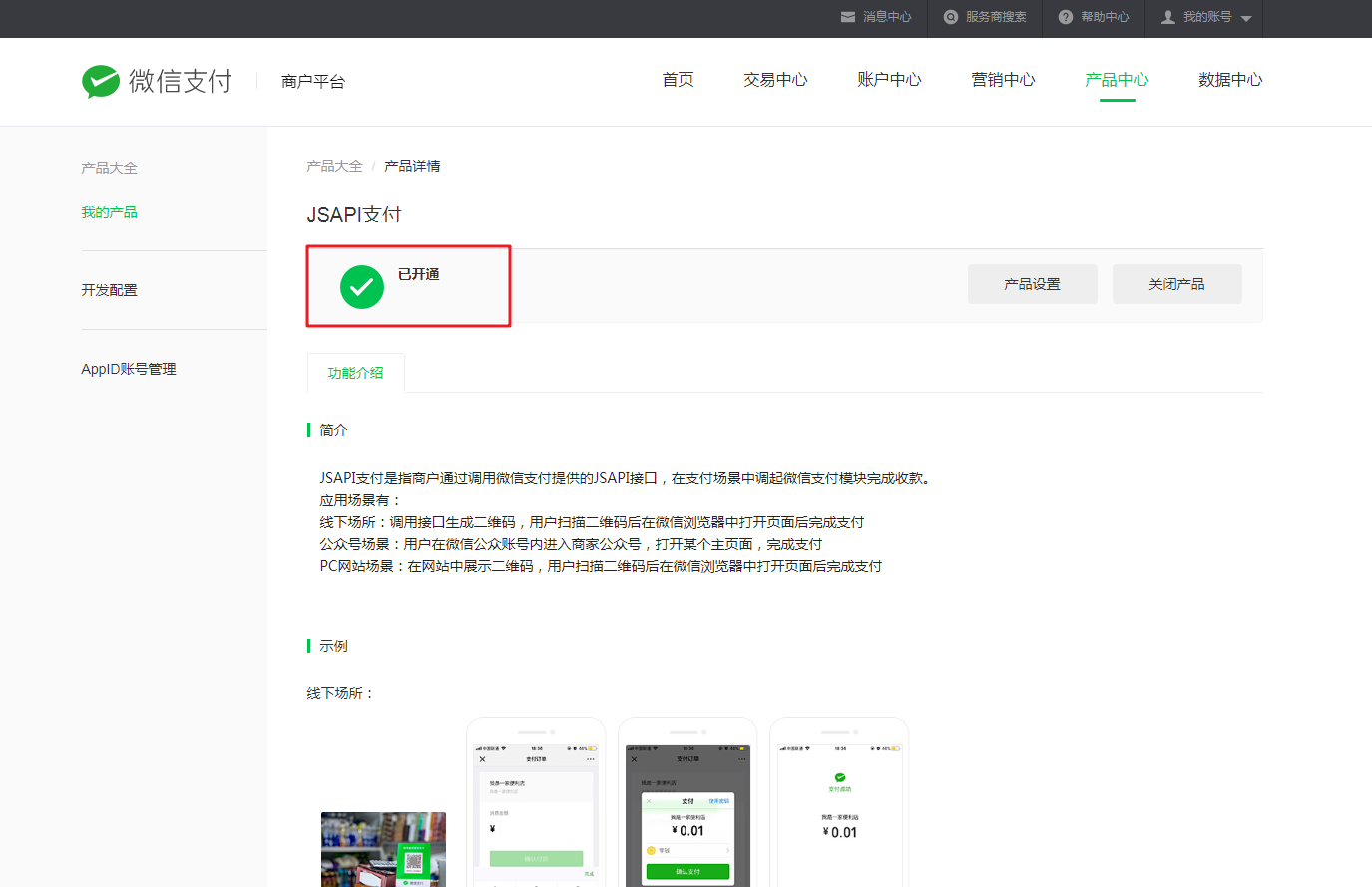
4.4 设置apiv2支付密钥
在微信商户平台点击【账户中心-API安全-设置apiv2密钥】
注意:只需设置apiv2密钥,apiv3密钥不用设置
密钥要求:32个字符,大写英文,小写英文和数字的组合。
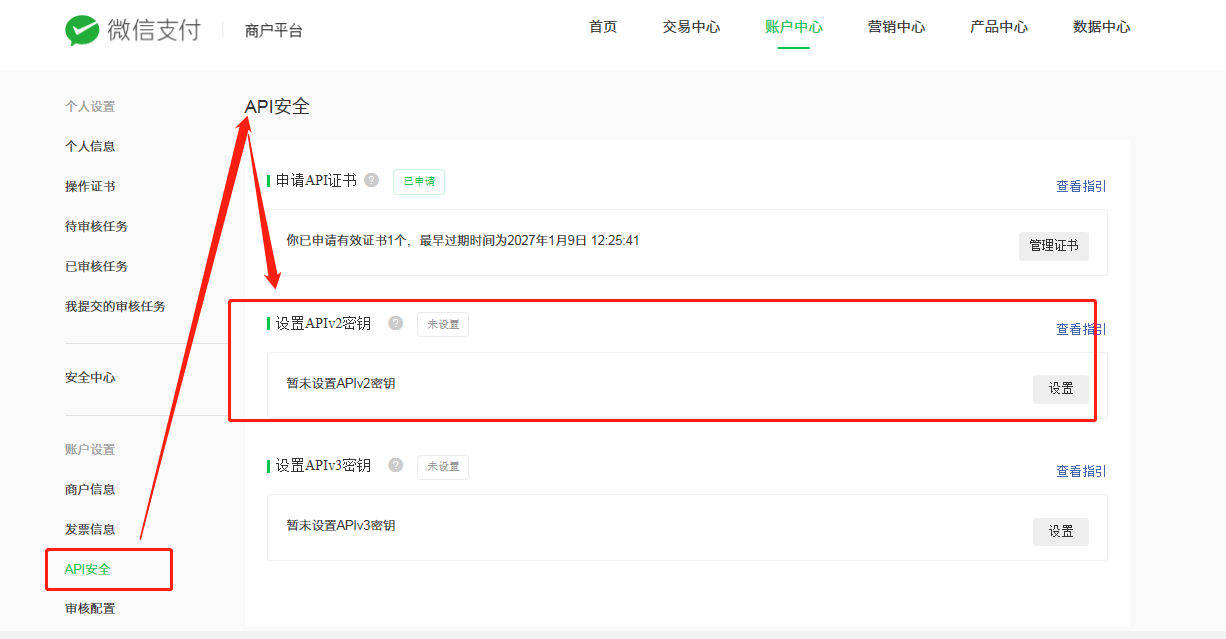
4.5 填写商户支付密钥
回到轻应用小程序管理后台,点击【服务-服务设置-支付设置】中,将获取的API密钥填写在【商户支付密钥】中。如下图:

4.6 上传证书
若需要使用原路退款功能,需上传证书。点击查看-如何上传api证书

4.7 验证支付
完成以上设置后,可进入最后一步进行扫码验证,能正常支付代表设置成功,如无法正常支付建议重新按照教程设置一遍。
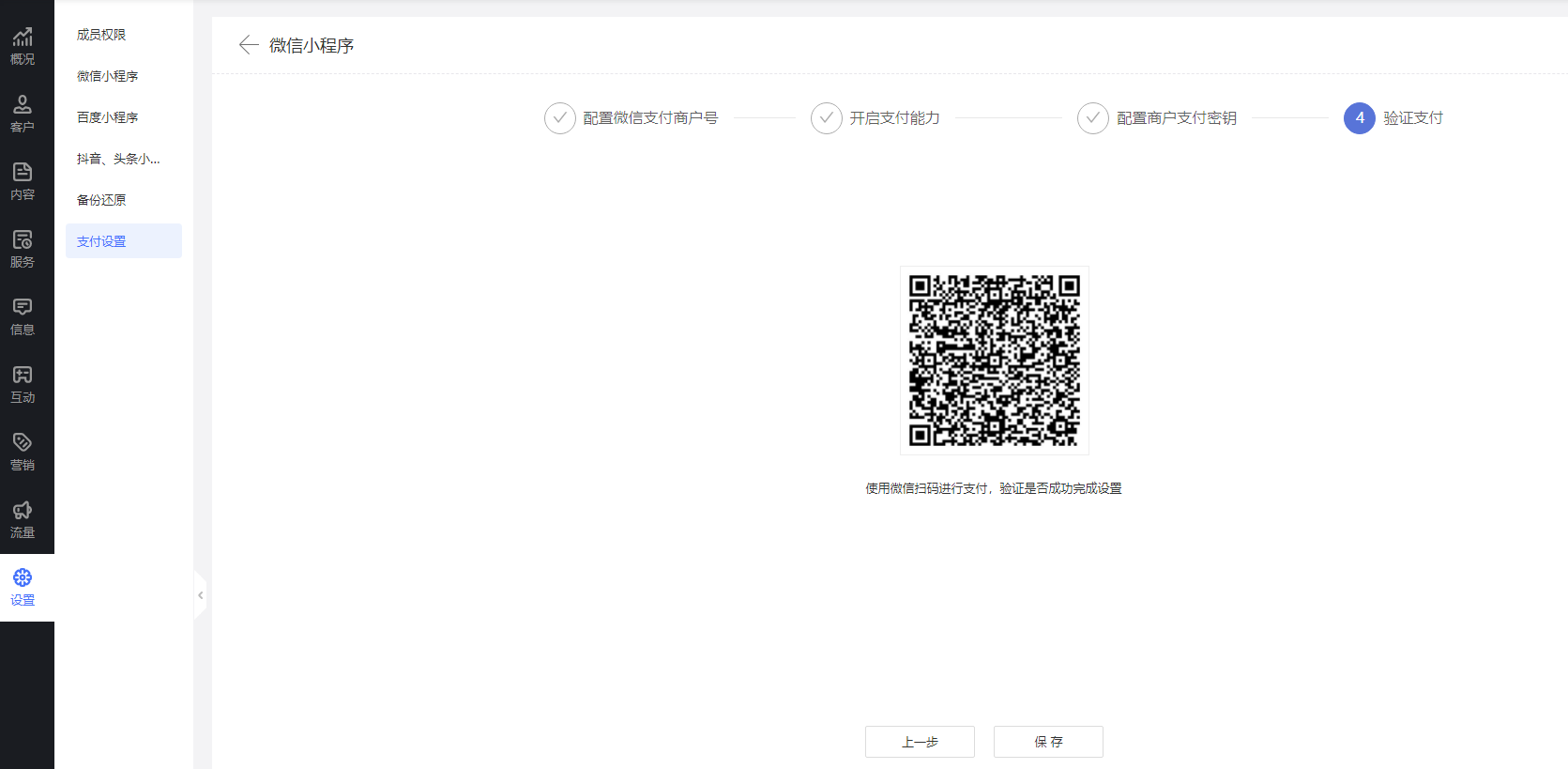
四、支付失败排查方法
五、常见问题
Q:轻应用小程序开通微信支付后,用户支付的钱到哪里去?
A:用户支付的钱会直接进入设置好的微信支付账号(微信商户平台)中,轻应用不会从交易订单中收取任何费用。